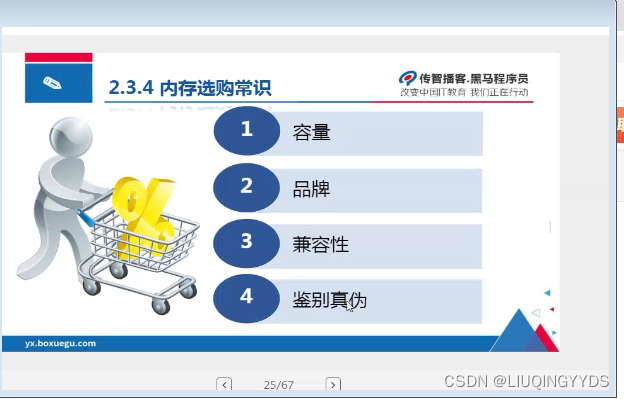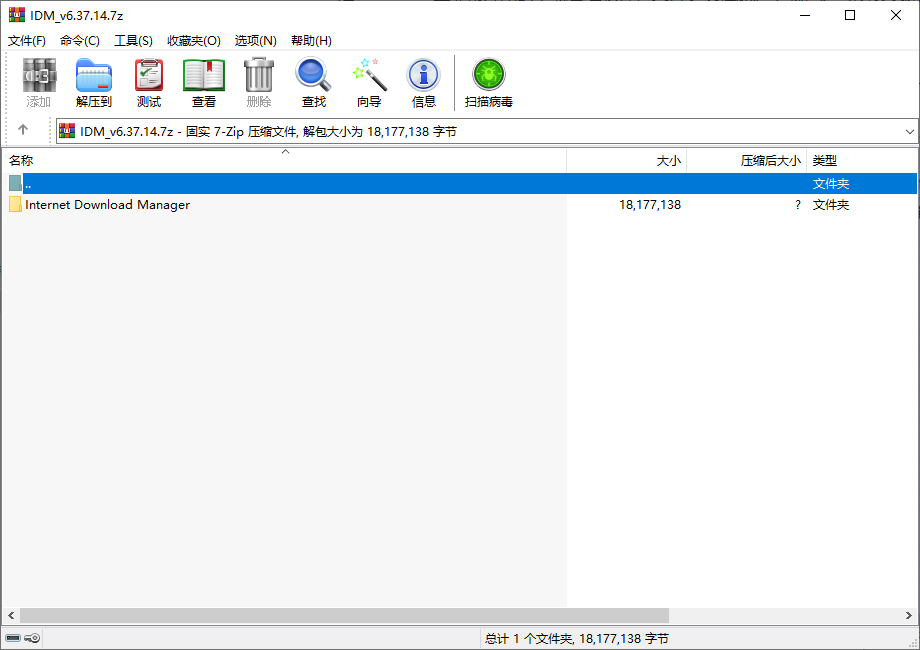多系统启动问题
先装好了WindowsXP,然后再安装Windows 2000。开机后发现Windows XP的滚动条消失后,电脑即黑屏,无法进入登录画面。
其实,这个问题是因为当安装好Windows 2000后,某些系统文件从高版本变回低版本,因此导致Windows XP无法识别。解决这个问题很简单:从Windows XP安装光盘中将I386目录中的NTLDR、DOSNET.INF复制到C盘根目录下替换现有文件即可。多系统亦如是,将版本最高的系统中的NTLDR,NTDETECT.COM事先备份起来,再复制到C盘即可.
提示:安装多操作系统时,遵循Windows 98→Windows 2000→Windows XP→Windows 2003的顺序,就不会出现系统间互相“干扰”的问题.
at命令的用法
At
列出在指定的时间和日期在计算机上运行的已计划命令或计划命令和程序。必须正在运行“计划”服务才能使用 at 命令。
at [//computername] [[id] [/delete] | /delete [/yes]]
at [//computername] time [/interactive] [/every:date[,...]| /next:date[,...]] command
参数
无
如果在没有参数的情况下使用,则 at 列出已计划的命令。
//computername
指定远程计算机。如果省略该参数,命令将安排在本地计算机。
id
指定指派给已计划命令的识别码。
/delete
取消已计划的命令。如果省略了 id,计算机中已计划的命令将被全部取消。
/yes
当删除已计划的事件时,对系统的查询强制进行肯定的回答。
time
指定运行命令的时间。将时间以 24 小时标记(00:00 [午夜] 到 23:59)的方式表示为小时:分钟。
/interactive
允许作业与在作业运行时登录用户的桌面进行交互。
/every:date[,...]
在每个星期或月的指定日期(例如,每个星期四,或每月的第三天)运行命令。将 date 指定为星期的一天或多天 (M,T,W,Th,F,S,Su),或月的一天或多天(使用 1 到 31 的数字)。用逗号分隔多个日期项。如果省略了 date,将假定为该月的当前日期。
/next:date[,...]
在重复出现下一天(例如,下个星期四)时,运行指定命令将 date 指定为星期的一天或多天 (M,T,W,Th,F,S,Su),或月的一天或多天(使用 1 到 31 的数字)。用逗号分隔多个日期项。如果省略了 date,将假定为该月的当前日期。
command
指定要运行的 Windows 2000 命令、程序(.exe 或 .com 文件)或批处理程序(.bat 或 .cmd 文件)。当命令需要路径作为参数时,请使用绝对路径,也就是从驱动器号开始的整个路径。如果命令在远程计算机上,请指定服务器和共享名的 UNC 符号,而不是远程驱动器号。如果命令不是可执行 (.exe) 文件,必须在命令前加上 cmd /c,例如:
cmd /c dir > c:/test.out
先装好了WindowsXP,然后再安装Windows 2000。开机后发现Windows XP的滚动条消失后,电脑即黑屏,无法进入登录画面。
其实,这个问题是因为当安装好Windows 2000后,某些系统文件从高版本变回低版本,因此导致Windows XP无法识别。解决这个问题很简单:从Windows XP安装光盘中将I386目录中的NTLDR、DOSNET.INF复制到C盘根目录下替换现有文件即可。多系统亦如是,将版本最高的系统中的NTLDR,NTDETECT.COM事先备份起来,再复制到C盘即可.
提示:安装多操作系统时,遵循Windows 98→Windows 2000→Windows XP→Windows 2003的顺序,就不会出现系统间互相“干扰”的问题.
at命令的用法
At
列出在指定的时间和日期在计算机上运行的已计划命令或计划命令和程序。必须正在运行“计划”服务才能使用 at 命令。
at [//computername] [[id] [/delete] | /delete [/yes]]
at [//computername] time [/interactive] [/every:date[,...]| /next:date[,...]] command
参数
无
如果在没有参数的情况下使用,则 at 列出已计划的命令。
//computername
指定远程计算机。如果省略该参数,命令将安排在本地计算机。
id
指定指派给已计划命令的识别码。
/delete
取消已计划的命令。如果省略了 id,计算机中已计划的命令将被全部取消。
/yes
当删除已计划的事件时,对系统的查询强制进行肯定的回答。
time
指定运行命令的时间。将时间以 24 小时标记(00:00 [午夜] 到 23:59)的方式表示为小时:分钟。
/interactive
允许作业与在作业运行时登录用户的桌面进行交互。
/every:date[,...]
在每个星期或月的指定日期(例如,每个星期四,或每月的第三天)运行命令。将 date 指定为星期的一天或多天 (M,T,W,Th,F,S,Su),或月的一天或多天(使用 1 到 31 的数字)。用逗号分隔多个日期项。如果省略了 date,将假定为该月的当前日期。
/next:date[,...]
在重复出现下一天(例如,下个星期四)时,运行指定命令将 date 指定为星期的一天或多天 (M,T,W,Th,F,S,Su),或月的一天或多天(使用 1 到 31 的数字)。用逗号分隔多个日期项。如果省略了 date,将假定为该月的当前日期。
command
指定要运行的 Windows 2000 命令、程序(.exe 或 .com 文件)或批处理程序(.bat 或 .cmd 文件)。当命令需要路径作为参数时,请使用绝对路径,也就是从驱动器号开始的整个路径。如果命令在远程计算机上,请指定服务器和共享名的 UNC 符号,而不是远程驱动器号。如果命令不是可执行 (.exe) 文件,必须在命令前加上 cmd /c,例如:
cmd /c dir > c:/test.out
BB是硬件错误报警的声音
你可以根据报警声音长短,数目来判断问题出在什么地方
AWARD BIOS响铃声的一般含义是:
1短: 系统正常启动。这是我们每天都能听到的,也表明机器没有任何问题。
2短: 常规错误,请进入CMOS Setup,重新设置不正确的选项。
1长1短: RAM或主板出错。换一条内存试试,若还是不行,只好更换主板。
1长2短: 显示器或显示卡错误。
1长3短: 键盘控制器错误。检查主板。
1长9短: 主板Flash RAM或EPROM错误,BIOS损坏。换块Flash RAM试试。
不断地响(长声): 内存条未插紧或损坏。重插内存条,若还是不行,只有更换一条内存。
不停地响: 电源、显示器未和显示卡连接好。检查一下所有的插头。
重复短响: 电源问题。
无声音无显示: 电源问题。
AMI BIOS响铃声的一般含义是:
1. 一短声,内存刷新失败。内存损坏比较严重,恐怕非得更换内存不可。
2. 二短声,内存奇偶校验错误。可以进入CMOS设置,将内存Parity奇偶校验选项关掉,即设置为Disabled。不过一般来说,内存条有奇偶校验并且在CMOS设置中打开奇偶校验,这对微机系统的稳定性是有好处的。
3. 三短声,系统基本内存(第1个64Kb)检查失败。更换内存吧。
4. 四短声,系统时钟出错。维修或更换主板。
5. 五短声,CPU错误。但未必全是CPU本身的错,也可能是CPU插座或其它什么地方有问题,如果此CPU在其它主板上正常,则肯定错误在于主板。
6. 六短声,键盘控制器错误。如果是键盘没插上,那好办,插上就行;如果键盘连接正常但有错误提示,则不妨换一个好的键盘试试;否则就是键盘控制芯片或相关的部位有问题了。
7. 七短声,系统实模式错误,不能切换到保护模式。这也属于主板的错。
8. 八短声,显存读/写错误。显卡上的存贮芯片可能有损坏的。如果存贮片是可插拔的,只要找出坏片并更换就行,否则显卡需要维修或更换。
9. 九短声,ROM BIOS检验出错。换块同类型的好BIOS试试,如果证明BIOS有问题,你可以采用重写甚至热插拔的方法试图恢复。
10. 十短声,寄存器读/写错误。只能是维修或更换主板。
11. 十一短声,高速缓存错误。
12. 如果听不到beep响铃声也看不到屏幕显示,首先应该检查一下电源是否接好,在检修时往往容易疏忽,不接上主板电源就开机测试。其次得看看是不是少插了什 么部件,如CPU、内存条等。再次,拔掉所有的有疑问的插卡,只留显示卡试试。最后找到主板上清除(clear)CMOS设置的跳线,清除CMOS设置, 让BIOS回到出厂时状态。如果显示器或显示卡以及连线都没有问题,CPU和内存也没有问题,经过以上这些步骤后,微机在开机时还是没有显示或响铃声,那 就只能是主板的问题了。
POENIX的BIOS报警声(以前的老板上有许多POENIX的,可现在已经被AWARD收购了)
1短 系统启动正常
1短1短1短 系统加电初始化失败
1短1短2短 主板错误
1短1短3短 CMOS或电池失效
1短1短4短 ROM BIOS校验错误
1短2短1短 系统时钟错误
1短2短2短 DMA初始化失败
1短2短3短 DMA页寄存器错误
1短3短1短 RAM刷新错误
1短3短2短 基本内存错误
1短3短3短 基本内存错误
1短4短1短 基本内存地址线错误
1短4短2短 基本内存校验错误
1短4短3短 EISA时序器错误
1短4短4短 EISA NMI口错误
2短1短1短 前64K基本内存错误
3短1短1短 DMA寄存器错误
3短1短2短 主DMA寄存器错误
3短1短3短 主中断处理寄存器错误
3短1短4短 从中断处理寄存器错误
3短2短4短 键盘控制器错误
3短1短3短 主中断处理寄存器错误
3短4短2短 显示错误
3短4短3短 时钟错误
4短2短2短 关机错误
4短2短3短 A20门错误
4短2短4短 保护模式中断错误
4短3短1短 内存错误
4短3短3短 时钟2错误
4短3短4短 时钟错误
4短4短1短 串行口错误
4短4短2短 并行口错误
4短4短3短 数字协处理器错误
你可以根据报警声音长短,数目来判断问题出在什么地方
AWARD BIOS响铃声的一般含义是:
1短: 系统正常启动。这是我们每天都能听到的,也表明机器没有任何问题。
2短: 常规错误,请进入CMOS Setup,重新设置不正确的选项。
1长1短: RAM或主板出错。换一条内存试试,若还是不行,只好更换主板。
1长2短: 显示器或显示卡错误。
1长3短: 键盘控制器错误。检查主板。
1长9短: 主板Flash RAM或EPROM错误,BIOS损坏。换块Flash RAM试试。
不断地响(长声): 内存条未插紧或损坏。重插内存条,若还是不行,只有更换一条内存。
不停地响: 电源、显示器未和显示卡连接好。检查一下所有的插头。
重复短响: 电源问题。
无声音无显示: 电源问题。
AMI BIOS响铃声的一般含义是:
1. 一短声,内存刷新失败。内存损坏比较严重,恐怕非得更换内存不可。
2. 二短声,内存奇偶校验错误。可以进入CMOS设置,将内存Parity奇偶校验选项关掉,即设置为Disabled。不过一般来说,内存条有奇偶校验并且在CMOS设置中打开奇偶校验,这对微机系统的稳定性是有好处的。
3. 三短声,系统基本内存(第1个64Kb)检查失败。更换内存吧。
4. 四短声,系统时钟出错。维修或更换主板。
5. 五短声,CPU错误。但未必全是CPU本身的错,也可能是CPU插座或其它什么地方有问题,如果此CPU在其它主板上正常,则肯定错误在于主板。
6. 六短声,键盘控制器错误。如果是键盘没插上,那好办,插上就行;如果键盘连接正常但有错误提示,则不妨换一个好的键盘试试;否则就是键盘控制芯片或相关的部位有问题了。
7. 七短声,系统实模式错误,不能切换到保护模式。这也属于主板的错。
8. 八短声,显存读/写错误。显卡上的存贮芯片可能有损坏的。如果存贮片是可插拔的,只要找出坏片并更换就行,否则显卡需要维修或更换。
9. 九短声,ROM BIOS检验出错。换块同类型的好BIOS试试,如果证明BIOS有问题,你可以采用重写甚至热插拔的方法试图恢复。
10. 十短声,寄存器读/写错误。只能是维修或更换主板。
11. 十一短声,高速缓存错误。
12. 如果听不到beep响铃声也看不到屏幕显示,首先应该检查一下电源是否接好,在检修时往往容易疏忽,不接上主板电源就开机测试。其次得看看是不是少插了什 么部件,如CPU、内存条等。再次,拔掉所有的有疑问的插卡,只留显示卡试试。最后找到主板上清除(clear)CMOS设置的跳线,清除CMOS设置, 让BIOS回到出厂时状态。如果显示器或显示卡以及连线都没有问题,CPU和内存也没有问题,经过以上这些步骤后,微机在开机时还是没有显示或响铃声,那 就只能是主板的问题了。
POENIX的BIOS报警声(以前的老板上有许多POENIX的,可现在已经被AWARD收购了)
1短 系统启动正常
1短1短1短 系统加电初始化失败
1短1短2短 主板错误
1短1短3短 CMOS或电池失效
1短1短4短 ROM BIOS校验错误
1短2短1短 系统时钟错误
1短2短2短 DMA初始化失败
1短2短3短 DMA页寄存器错误
1短3短1短 RAM刷新错误
1短3短2短 基本内存错误
1短3短3短 基本内存错误
1短4短1短 基本内存地址线错误
1短4短2短 基本内存校验错误
1短4短3短 EISA时序器错误
1短4短4短 EISA NMI口错误
2短1短1短 前64K基本内存错误
3短1短1短 DMA寄存器错误
3短1短2短 主DMA寄存器错误
3短1短3短 主中断处理寄存器错误
3短1短4短 从中断处理寄存器错误
3短2短4短 键盘控制器错误
3短1短3短 主中断处理寄存器错误
3短4短2短 显示错误
3短4短3短 时钟错误
4短2短2短 关机错误
4短2短3短 A20门错误
4短2短4短 保护模式中断错误
4短3短1短 内存错误
4短3短3短 时钟2错误
4短3短4短 时钟错误
4短4短1短 串行口错误
4短4短2短 并行口错误
4短4短3短 数字协处理器错误
开机BIOS语言
开机自检时出现问题后会出现各种各样的英文短句,短句中包含了非常重要的信息,读懂这些信息可以自己解决一些小问题,可是这些英文难倒了一部分朋友,下面是一些常见的BIOS短句的解释,大家可以参考一下。
1.CMOS battery failed
中文:CMOS电池失效。
解释:这说明CMOS电池已经快没电了,只要更换新的电池即可。
2.CMOS check sum error-Defaults loaded
中文:CMOS 执行全部检查时发现错误,要载入系统预设值。
解释:一般来说出现这句话都是说电池快没电了,可以先换个电池试试,如果问题还是没有解决,那么说明CMOS RAM可能有问题,如果没过一年就到经销商处换一块主板,过了一年就让经销商送回生产厂家修一下吧!
3.Press ESC to skip memory test
中文:正在进行内存检查,可按ESC键跳过。
解释:这是因为在CMOS内没有设定跳过存储器的第二、三、四次测试,开机就会执行四次内存测试,当然你也可以按 ESC 键结束内存检查,不过每次都要这样太麻烦了,你可以进入COMS设置后选择BIOS FEATURS SETUP,将其中的Quick Power On Self Test设为Enabled,储存后重新启动即可。
4.Keyboard error or no keyboard present
中文:键盘错误或者未接键盘。
解释:检查一下键盘的连线是否松动或者损坏。
5.Hard disk install failure
中文:硬盘安装失败。
解释:这是因为硬盘的电源线或数据线可能未接好或者硬盘跳线设置不当。你可以检查一下硬盘的各根连线是否插好,看看同一根数据线上的两个硬盘的跳线的设置是否一样,如果一样,只要将两个硬盘的跳线设置的不一样即可(一个设为Master,另一个设为Slave)。
6.Secondary slave hard fail
中文:检测从盘失败
解释:可能是CMOS设置不当,比如说没有从盘但在CMOS里设为有从盘,那么就会出现错误,这时可以进入COMS设置选择IDE HDD AUTO DETECTION进行硬盘自动侦测。也可能是硬盘的电源线、数据线可能未接好或者硬盘跳线设置不当,解决方法参照第5条。
7.Floppy Disk(s) fail 或 Floppy Disk(s) fail(80) 或Floppy Disk(s) fail(40)
中文:无法驱动软盘驱动器。
解释:系统提示找不到软驱,看看软驱的电源线和数据线有没有松动或者是接错,或者是把软驱放到另一台机子上试一试,如果这些都不行,那么只好再买一个了,好在软驱还不贵。
8.Hard disk(s) diagnosis fail
中文:执行硬盘诊断时发生错误。
解释:出现这个问题一般就是说硬盘本身出现故障了,你可以把硬盘放到另一台机子上试一试,如果问题还是没有解决,只能去修一下了。
9.Memory test fail
中文:内存检测失败。
解释:重新插拔一下内存条,看看是否能解决,出现这种问题一般是因为内存条互相不兼容,去换一条吧!
10.Override enable-Defaults loaded
中文:当前CMOS设定无法启动系统,载入BIOS中的预设值以便启动系统。
解释:一般是在COMS内的设定出现错误,只要进入COMS设置选择LOAD SETUP DEFAULTS载入系统原来的设定值然后重新启动即可。
11.Press TAB to show POST screen
中文:按TAB键可以切换屏幕显示。
解释:有的OEM厂商会以自己设计的显示画面来取代BIOS预设的开机显示画面,我们可以按TAB键来在BIOS预设的开机画面与厂商的自定义画面之间进行切换。
12.Resuming from disk,Press TAB to show POST screen
中文:从硬盘恢复开机,按TAB显示开机自检画面)。
解释:这是因为有的主板的BIOS提供了Suspend to disk(将硬盘挂起)的功能,如果我们用Suspend to disk的方式来关机,那么我们在下次开机时就会显示此提示消息。
13.Hareware Monitor found an error,enter POWER MANAGEMENT SETUP for details,Press F1 to continue,DEL to enter SETUP
中文:监视功能发现错误,进入POWER MANAGEMENT SETUP察看详细资料,按F1键继续开机程序,按DEL键进入COMS设置。
解释:有的主板具备硬件的监视功能,可以设定主板与CPU的温度监视、电压调整器的电压输出准位监视和对各个风扇转速的监视,当上述监视功能在开机时 发觉有异常情况,那么便会出现上述这段话,这时可以进入COMS设置选择POWER MANAGEMENT SETUP,在右面的**Fan Monitor**、**Thermal Monitor**和**Voltage Monitor**察看是哪部分发出了异常,然后再加以解决。
开机自检时出现问题后会出现各种各样的英文短句,短句中包含了非常重要的信息,读懂这些信息可以自己解决一些小问题,可是这些英文难倒了一部分朋友,下面是一些常见的BIOS短句的解释,大家可以参考一下。
1.CMOS battery failed
中文:CMOS电池失效。
解释:这说明CMOS电池已经快没电了,只要更换新的电池即可。
2.CMOS check sum error-Defaults loaded
中文:CMOS 执行全部检查时发现错误,要载入系统预设值。
解释:一般来说出现这句话都是说电池快没电了,可以先换个电池试试,如果问题还是没有解决,那么说明CMOS RAM可能有问题,如果没过一年就到经销商处换一块主板,过了一年就让经销商送回生产厂家修一下吧!
3.Press ESC to skip memory test
中文:正在进行内存检查,可按ESC键跳过。
解释:这是因为在CMOS内没有设定跳过存储器的第二、三、四次测试,开机就会执行四次内存测试,当然你也可以按 ESC 键结束内存检查,不过每次都要这样太麻烦了,你可以进入COMS设置后选择BIOS FEATURS SETUP,将其中的Quick Power On Self Test设为Enabled,储存后重新启动即可。
4.Keyboard error or no keyboard present
中文:键盘错误或者未接键盘。
解释:检查一下键盘的连线是否松动或者损坏。
5.Hard disk install failure
中文:硬盘安装失败。
解释:这是因为硬盘的电源线或数据线可能未接好或者硬盘跳线设置不当。你可以检查一下硬盘的各根连线是否插好,看看同一根数据线上的两个硬盘的跳线的设置是否一样,如果一样,只要将两个硬盘的跳线设置的不一样即可(一个设为Master,另一个设为Slave)。
6.Secondary slave hard fail
中文:检测从盘失败
解释:可能是CMOS设置不当,比如说没有从盘但在CMOS里设为有从盘,那么就会出现错误,这时可以进入COMS设置选择IDE HDD AUTO DETECTION进行硬盘自动侦测。也可能是硬盘的电源线、数据线可能未接好或者硬盘跳线设置不当,解决方法参照第5条。
7.Floppy Disk(s) fail 或 Floppy Disk(s) fail(80) 或Floppy Disk(s) fail(40)
中文:无法驱动软盘驱动器。
解释:系统提示找不到软驱,看看软驱的电源线和数据线有没有松动或者是接错,或者是把软驱放到另一台机子上试一试,如果这些都不行,那么只好再买一个了,好在软驱还不贵。
8.Hard disk(s) diagnosis fail
中文:执行硬盘诊断时发生错误。
解释:出现这个问题一般就是说硬盘本身出现故障了,你可以把硬盘放到另一台机子上试一试,如果问题还是没有解决,只能去修一下了。
9.Memory test fail
中文:内存检测失败。
解释:重新插拔一下内存条,看看是否能解决,出现这种问题一般是因为内存条互相不兼容,去换一条吧!
10.Override enable-Defaults loaded
中文:当前CMOS设定无法启动系统,载入BIOS中的预设值以便启动系统。
解释:一般是在COMS内的设定出现错误,只要进入COMS设置选择LOAD SETUP DEFAULTS载入系统原来的设定值然后重新启动即可。
11.Press TAB to show POST screen
中文:按TAB键可以切换屏幕显示。
解释:有的OEM厂商会以自己设计的显示画面来取代BIOS预设的开机显示画面,我们可以按TAB键来在BIOS预设的开机画面与厂商的自定义画面之间进行切换。
12.Resuming from disk,Press TAB to show POST screen
中文:从硬盘恢复开机,按TAB显示开机自检画面)。
解释:这是因为有的主板的BIOS提供了Suspend to disk(将硬盘挂起)的功能,如果我们用Suspend to disk的方式来关机,那么我们在下次开机时就会显示此提示消息。
13.Hareware Monitor found an error,enter POWER MANAGEMENT SETUP for details,Press F1 to continue,DEL to enter SETUP
中文:监视功能发现错误,进入POWER MANAGEMENT SETUP察看详细资料,按F1键继续开机程序,按DEL键进入COMS设置。
解释:有的主板具备硬件的监视功能,可以设定主板与CPU的温度监视、电压调整器的电压输出准位监视和对各个风扇转速的监视,当上述监视功能在开机时 发觉有异常情况,那么便会出现上述这段话,这时可以进入COMS设置选择POWER MANAGEMENT SETUP,在右面的**Fan Monitor**、**Thermal Monitor**和**Voltage Monitor**察看是哪部分发出了异常,然后再加以解决。
CMOS密码清除方法
打开机箱,找到主板上的电池,将其与主板的连接断开(就是取下电池喽),此时CMOS将因断电而失去内部储存的一切信息。再将电池接通,合上机箱开 机,由于CMOS已是一片空白,它将不再要求你输入密码,此时进入BIOS设置程序,选择主菜单中的"LOAD BIOS DEFAULT"(装入BIOS缺省值)或"LOAD SETUP DEFAULT"(装入设置程序缺省值)即可,前者以最安全的方式启动计算机,后者能使你的计算机发挥出较高的性能。
妙用DEBUG清除CMOS密码
如果你忘记了进入CMOS设置程序的密码,除了可以在主板上使用跳线短接清除的方法外,还可以使用软件清除的方法,下面就来介绍如何在DOS下清除CMOS密码的方法。
在DOS中提供了一个编辑器,就是DEBUG,这是一个非常实用的工具,启动方法是,在DOS命令提示符状态下输入命令:DEBUG、此时即可进入DEBUG编辑界面。
在命令符状态下输入命令后,重新启动电脑即可清除CMOS密码,下面给出五个清除CMOS密码的命令行。
方法一
-o 70 16
-o 71 16
-q
方法二
-o 70 11
-o 71 ff
-q
方法三
-o 70 10
-o 71 10
-q
方法四
-o 70 23
-o 71 34
-q
方法五
-o 70 10
-o 71 ff
-q
方法六
-o 70 90
-o 71 91
-q
Regsvr32 用法和错误消息的说明
对于那些可以自行注册的对象链接和嵌入 (OLE) 控件,例如动态链接库 (DLL) 文件或 ActiveX 控件 (OCX) 文件,您可以使用 Regsvr32 工具 (Regsvr32.exe) 来将它们注册和取消注册。
Regsvr32.exe 的用法
RegSvr32.exe 具有以下命令行选项: Regsvr32 [/n] [/i[:cmdline]] dllname
/u - Unregister server<BR/>
/i - Call DllInstall passing it an optional [cmdline];
when used with /u calls dll uninstall
/n - do not call DllRegisterServer; this option must
be used with /i
当您使用 Regsvr32.exe 时,它会尝试加载该组件并调用它的 DLLSelfRegister 函数。如果此尝试成功,Regsvr32.exe 会显示一个指示成功的对话框。如果此尝试失败,Regsvr32.exe 会返回一条错误消息,其中可能会包括一个 Win32 错误代码。要查看 Win32 错误代码的列表,请参见下面的 Microsoft Web 站点:
http://msdn.microsoft.com/librar ... n32_error_codes.asp
例如,要手动注册 Sample.ocx ActiveX 控件,请在 MS-DOS 提示符处键入以下命令:
c:/regsvr32.exe sample.ocx
Regsvr32.exe 错误消息
以下列表介绍了 RegSvr32 错误消息和可能的原因。
Unrecognized flag:/invalid_flag
键入的标志或开关组合无效(请参阅本文中的“Regsvr32.exe 的用法”一节)。
No DLL name specified.
未包括 .dll 文件名(请参阅本文中的“Regsvr32.exe 的用法”一节)。
Dllname was loaded, but the DllRegisterServer or DllUnregisterServer entry point was not found.
Dllname 不是 .dll 或 .ocx 文件。例如,键入 regsvr32 wjview.exe 就会生成该错误消息。
Dllname is not an executable file and no registration helper is registered for this file type.
Dllname 不是可执行文件(.exe、.dll 或 .ocx)。例如,键入 regsvr32 autoexec.bat 就会生成该错误消息。 Dllname was loaded, but the DllRegisterServer or DllUnregisterServer entry point was not found.
Dllname 可能未导出,或者内存中可能有损坏的 Dllname 版本。请考虑使用 Pview 来检测该文件并删除它。
Dllname is not self-registerable or a corrupted version is in memory.
例如,键入 regsvr32 icwdial.dll 后就会返回该错误消息,因为 Icwdial.dll 文件不能自行注册。如果您怀疑内存中有损坏的 Dllname 版本,请尝试重新启动计算机,或重新提取该文件的原始版本。如果您运行的是 Windows NT,可能需要使用 Microsoft Windows NT Server 4.0 资源工具包 中的 Kill 或 Pview 工具。有关其他信息,请单击以查看以下 Microsoft 知识库文章:
197155 如何终止孤立进程
OleInitialize failed (or OleUninitialize failed).
Regsvr32 必须先初始化 COM 库,然后才能调用所需的 COM 库函数并在关闭时撤消对该库的初始化。如果对 COM 库进行初始化或撤消初始化的尝试失败,就会出现这些错误消息。例如,Ole32.dll 文件可能已经损坏,或者其版本有误。
LoadLibrary("Dllname") failed.GetlastError returns 0x00000485
在 Winerror.h 中,0x00000485 = 1157 (ERROR_DLL_NOT_FOUND),表示“找不到运行该应用程序所需的某个库文件”。例如,键入 regsvr32 missing.dll 后,如果找不到 Missing.dll 文件,就会返回该错误消息。
LoadLibrary("Dllname") failed.GetLastError returns 0x00000002
在 Winerror.h 中,0x00000002 = 2 (ERROR_FILE_NOT_FOUND),表示“系统找不到指定的文件”。换言之,系统找不到相关的 DLL。例如,如果键入 regsvr32 icwdial.dll,而此时缺少 Tapi32.dll(依赖项),就会返回该错误消息。
LoadLibrary("dskmaint.dll") failed.GetLastError returns 0x000001f
在 Winerror.h 中,0x000001f = 31 (ERROR_GEN_FAILURE),表示“附加到系统上的设备不能正常工作”。如果您尝试注册 Win16 .dll 文件,就会发生此现象。例如,键入 regsvr32 dskmaint.dll 会返回该错误消息。
DllRegisterServer (or DllUnregisterServer)in Dllname failed.返回代码是:字符串
在 Winerror.h 中搜索字符串。
Regsvr32.exe 和依赖项
RegSvr32.exe 依赖于 Kernel32.dll、User32.dll 和 Ole32.dll 文件(在 Windows NT 中,还依赖于 Msvcrt.dll 和 Advapi32.dll 文件)。Regsvr32.exe 会加载您尝试注册或撤消注册的文件及其所有依赖项。如果缺少必需的文件或者它们已损坏,该进程可能会失败。
您可以使用 Depends.exe 来确定您尝试注册或撤消注册的文件的依赖项。在 Microsoft Windows 98 资源工具包 和 Microsoft Windows NT 4.0 资源工具包 支持工具中都提供了 Depends.exe。
247024 Tools Included with the Microsoft Windows 98 Resource Kit
Regsvr32使用方法
使用过activex的人都知道,activex不注册是不能够被系统识别和使用的,一般安装程序都会自动地把它所使用的activex控件注册,但如果 你拿到的一个控件需要手动注册怎么办呢?如果修改注册表那就太麻烦了,在windows的system文件夹下有一个regsvr32.exe的程序,它 就是windows自带的activex注册和反注册工具。它的用法为:
“regsvr32 [/s] [/n] [/i(:cmdline)] dllname”。其中dllname为activex控件文件名,建议在安装前拷贝到system文件夹下。
参数有如下意义:
/u——反注册控件
/s——不管注册成功与否,均不显示提示框
/c——控制台输出
/i——跳过控件的选项进行安装(与注册不同)
/n——不注册控件,此选项必须与/i选项一起使用
Regsvr32命令修复系统故障
Regsvr32命令是 Windows 系统提供的一个实用工具,它用来向系统注册控件或者卸载控件,利用该命令,可找回系统丢失的功能。Regsvr32命令以命令行方式运行,其命令格式为: Regsvr32 Filename, Filename是控件文件名,不带参数 u 就是注册控件,带参数 u 就是卸载控件。
l. 恢复图片预览功能: Windows XP的图片预览功能,对应的控件文件为 thurnbvw.dll。 如果该功能损坏,可单击“开始”一“运行” , 在“打开”框中输人:" Regsvr32 Thurnbvw. dll" ,单击“确定”执行命令,这时就会弹出提示框: " DllRegisterServer in Thumbvw.dll succeeded." ,这表明控件注册成功。重新启动电脑,WindowsXP 的图片预览功能便恢复了。
2. 恢复ZIP功能:Windows XP 系统提供了ZIP功能,虽然功能不算强大,但不需要第三方软件就可打开ZIP文件,而且可以把ZIP压缩文件当作文件夹使用,也算是比较方便、实用的功 能。如果该功能损坏,可在运行框中执行“Regsvr32 ZIPfldr.dll”命令,然后重新启动电脑即可恢复。
3. 恢复IE新窗口打开超级链接功能:在IE中有两种超级链接,一种是在当前页面跳转的链接,另一种是弹出新窗口的链接,对第一种链接也可按住Shift键在 新窗口中打开。很多人都遇到过不能在新窗口打开链接的麻烦事儿,这个问题也是因控件注册信息丢失引起的。解决办法是:在运行框中分别执行三个命令: “Regsvr32 Actxprxy.dll ”、“Regsvr32 Shdocvw.dll”、 " Regsvr32 Oleaut32.dll ”。一这三个控件注册成功后,重新启动电脑, IE 就恢复正常了。
4. 恢复FSO功能:现在有很多人利用自己的电脑建论坛、网站,论坛或者动态网站程序都可进行在线文件管理,管理员通过页面就可操作文件,但经常有人反映自己 的论坛、网站不能在线管理文件,这是因为服务器的FSO功能没有开通或者出现故障,解决办法是:在服务器的运行框中执行“Regsvr32 Sorrun.dll " ,最后重启服务器即可开通/恢复FSO功能。
5. 恢复在线升级功能:在Windows的“开始”菜单的顶端,有一个“Windows Update”项,可以快捷的对系统进行在线升级打补。但有时会发现无法进行在线升级,要解决这个故障,只要在运行框中执行 " Regsvr32 Wupdinfo.dll " ,重启电脑即可解决。
SFC(系统文件检查器) 使用方法
SFC(System Files Checker,系统文件检查器)。以管理员身份登录Windows XP,将Windows XP的安装光盘放入光驱,在“命令提示符”窗口中键入“SFC/SCANNOW”命令后回车,“系统文件检查器”开始自动扫描系统文件,而且不需要你的任 何干预。不过需要提醒大家的是,尽管Windows 2000/XP下的“SFC”比Windows 98下的“SFC”聪明得多,但要想正常运行它,还得注意以下两个问题:
1.在运行“SFC”之前必须将Windows XP安装光盘放入光驱,否则在扫描过程中会提示你插入安装光盘。即使你插入了安装光盘,系统仍会有出错提示。
2.在Windows 2000/XP下使用“系统文件检查器”时,必须加上正确的参数才能正常运行。我们可以在“命令提示符”窗口中键入“SFC”命令查看这些参数。
3.由于Windows 2000/XP下的“SFC”命令是完全自动执行的,因此我们无法直接知道修复了哪些系统文件。不过我们可以通过以下方法间接获得系统文件的修复情况:依 次打开“控制面板→管理工具→事件查看器→系统”,根据时间提示,从列表中选定运行“SFC”时的事件,右击该事件并查看其属性即可.
Windows2000/XP启动过程详解
Windows2000/XP是一个优秀的操作系统,它功能强大,安全稳定,深受广大电脑用户青睐。但在使用过程中,我们明显地感觉到它的启动时间比 Windows98要延长许多,比之Windows98更能考验人的耐性。那么在这段让人忍无可忍但又不可不忍的时间中,系统究竟做了些什么工作哪,别 急,,容俺慢慢道来,咱看一看它究竟为何如此龟速。
在基于INTEL的计算机上,Windows2000/XP的启动过程大致可分为5个步骤:预启动,启动,装载内核,初始化内核以及用户登录。下面分别展开介绍:
一.预启动
首先计算机通电进行自检,并由BIOS(即基本输入输出系统)完成基本硬件配置,然后读取硬盘的MBR(主引导记录)检查硬盘分区表以确定引导分区,并将引导分区上的操作系统引导扇区调入内存中执行,此处即执行NTLDR(操作系统加载器)文件。
* Windows2000/XP支持多重启动。它在安装时会首先将已存在的其它操作系统引导扇区保存为BOOTSECT.DOS文件(位于活动分区根目录 下),并修改系统引导扇区,以便系统启动时加载NTLDR文件,从而达到多重启动的目的。而Windows98则不具备这个功能,因此如果先装好 Windows2000/XP后再装Windows98会破坏掉Windows2000/XP的引导记录,导致2000/XP不能启动。
二.启动
1.首先进行出始化,NTLDR会把处理器从实模式转换为32位保护模式。
2.读取BOOT.INI文件。该文件位于活动分区根目录下,它的作用是使系统在启动过程中出现选择菜单,由用户选择希望启动的操作系统。如果选择启 动Windows2000/XP,NTLDR会继续引导进行以下过程;如果选择为非Windows2000/XP系统,NTLDR则会读取系统引导扇区副 本BOTSECT.DOS转入启动相应系统。
* 其中[BOOT LOADER]即操作系统加载器,指定系统选择菜单默认等待时间和默认引导的操作系统。可手工修改或在控制面板中修改,为了保险起见,建议在控制面板中修 改。依次选择控制面板-〉系统-〉高级->启动和故障恢复,即可更改相关设置。(在WindowsXP中还有另一种方法,即运行msconfig (系统配置实用程序)。
[OPERATING SYSTEMS]段指定操作系统列表,由双引号括起来的部分就是列表所显示的内容,可任意修改,使其更加个性化。
* 形如MULTI(0)DISK(0)RDISK(0)PARTITION(1)格式的语句被称为ARC路径,它的格式为:MULTI()——指定磁盘控制 器(若为SCSI控制器,则此处应替换为SCSI());DISK()——指定SCSI设备编号(对于MULTI该处值始终为0);RDISK()——指 定IDE设备编号(对于SCSI,此处被忽略);PARTITION()——指定分区编号。除分区编号由1开始外,其余编号均从0开始。
参数/FASTDETECT表示禁用串行鼠标检测,是系统默认值。还有几个常见参数:MAXMEM——指定Windows2000/XP可用内存容 量;BASEVIDEO——使用标准VGA显示驱动程序;NOGUIBOOT——启动过程中不显示图形屏幕;SOS——加载设备驱动程序时显示其名称。
* 在操作系统选择菜单中的中文字体由位于活动分区根目录下的BOOTFONT.BIN文件提供。
3.系统加载NTDETECT.COM文件。由它来检测机器硬件,如并行端口,显示适配器等等,并将收集到的硬件列表返回NTLDR用于以后在注册表中注册保存。
4.如果Windows2000/XP有多个硬件配置文件,此时会出现选择菜单,等待用户确定要使用的硬件配置文件,否则直接跳过此步,启用默认配置。
* 硬件配置文件是指保存计算机特定硬件配置的系统文件。可以创建多个不同的硬件配置文件以满足计算机在不同场合的应用。可以依次选择控制面板-〉系统->硬件-〉硬件配置文件作出修改。
三.装载内核
引导过程开始装载Windows2000/XP内核NTOSKRNL.EXE。这个文件位于Windows2000/XP安装文件夹下的SYSTEM32文件夹中。随后,硬件抽象层(HAL)被引导进程加载,完成本步骤。
* 硬件抽象层(HAL):隐藏特定平台的硬件接口细节,为操作系统提供虚拟硬件平台,使其具有硬件无关性,可在多种平台上进行移植。
四.初始化内核
内核完成初始化,NTLDR将控制权转交Windows2000/XP内核,后者开始装载并初始化设备驱动程序,以及启动WIN32子系统和WINDOWS2000/XP服务。
五.用户登录
开始登录进程。由WIN32子系统启动WINLOGON.EXE,并由它启动LOCAL SECURITY AUTHORITY(LSASS.EXE)显示登录对话框。用户登录后,WINDOWS2000/XP会继续配置网络设备和用户环境。最后,伴随着微软之 声和我们熟悉的个性化桌面,WINDOWS2000/XP漫长的启动过程终于完成。呵,是不是睡着了,醒醒吧,系统启动成功,您现在该干嘛就干嘛!
Win2000进程
Windows 2000/XP 的任务管理器是一个非常有用的工具,它能提供我们很多信息,比如现在系统中运行的程序(进程),但是面对那些文件可执行文件名我 们可能有点茫然,不知道它们是做什么的,会不会有可疑进程(病毒,木马等)。本文的目的就是提供一些常用的Windows 2000 中的进程名,并简单说明它们的用处。
??在Windows 2000 中,系统包含以下缺省进程:
??Csrss.exe
??Explorer.exe
??Internat.exe
??Lsass.exe
??Mstask.exe
??Smss.exe
??Spoolsv.exe
??Svchost.exe
??Services.exe
??System
??System Idle Process
??Taskmgr.exe
??Winlogon.exe
??Winmgmt.exe
??下面列出更多的进程和它们的简要说明
??进程名??????描述
??smss.exe?????Session?Manager
??csrss.exe ????子系统服务器进程
??winlogon.exe???管理用户登录
??services.exe???包含很多系统服务
??lsass.exe ????管理 IP 安全策略以及启动 ISAKMP/Oakley (IKE) 和 IP 安全驱动程序。
??svchost.exe??? Windows 2000/XP 的文件保护系统
??SPOOLSV.EXE ???将文件加载到内存中以便迟后打印。)
??explorer.exe???资源管理器
??internat.exe???托盘区的拼音图标)
??mstask.exe????允许程序在指定时间运行。
??regsvc.exe????允许远程注册表操作。(系统服务)->remoteregister
??winmgmt.exe ???提供系统管理信息(系统服务)。
??inetinfo.exe???msftpsvc,w3svc,iisadmn
??tlntsvr.exe ???tlnrsvr
??tftpd.exe ????实现 TFTP Internet 标准。该标准不要求用户名和密码。
??termsrv.exe ???termservice
??dns.exe ?????应答对域名系统(DNS)名称的查询和更新请求。
??tcpsvcs.exe ???提供在 PXE 可远程启动客户计算机上远程安装 Windows 2000 Professional 的能力。
??ismserv.exe ???允许在 Windows Advanced Server 站点间发送和接收消息。
??ups.exe ?????管理连接到计算机的不间断电源(UPS)。
??wins.exe?????为注册和解析 NetBIOS 型名称的 TCP/IP 客户提供 NetBIOS 名称服务。
??llssrv.exe????证书记录服务
??ntfrs.exe ????在多个服务器间维护文件目录内容的文件同步。
??RsSub.exe ????控制用来远程储存数据的媒体。
??locator.exe ???管理 RPC 名称服务数据库。
??lserver.exe ???注册客户端许可证。
??dfssvc.exe????管理分布于局域网或广域网的逻辑卷。
??clipsrv.exe ???支持“剪贴簿查看器”,以便可以从远程剪贴簿查阅剪贴页面。
??msdtc.exe ????并列事务,是分布于两个以上的数据库,消息队列,文件系统或其它事务保护护资源管理器。
??faxsvc.exe????帮助您发送和接收传真。
??cisvc.exe ????索引服务
??dmadmin.exe ???磁盘管理请求的系统管理服务。
??mnmsrvc.exe ???允许有权限的用户使用 NetMeeting 远程访问 Windows 桌面。
??netdde.exe????提供动态数据交换 (DDE) 的网络传输和安全特性。
??smlogsvc.exe???配置性能日志和警报。
??rsvp.exe?????为依赖质量服务(QoS)的程序和控制应用程序提供网络信号和本地通信控制安装功功能。
??RsEng.exe ????协调用来储存不常用数据的服务和管理工具。
??RsFsa.exe ????管理远程储存的文件的操作。
??grovel.exe????扫描零备份存储(SIS)卷上的重复文件,并且将重复文件指向一个数据存储点,以节省磁盘空间(只对 NTFS 文件系统有用)。
??SCardSvr.ex ???对插入在计算机智能卡阅读器中的智能卡进行管理和访问控制。
??snmp.exe?????包含代理程序可以监视网络设备的活动并且向网络控制台工作站汇报。
??snmptrap.exe???接收由本地或远程 SNMP 代理程序产生的陷阱(trap)消息,然后将消息传递到运行在这台计算机上 SNMP 管理程序。
??UtilMan.exe ???从一个窗口中启动和配置辅助工具。
??msiexec.exe???依据 .MSI 文件中包含的命令来安装、修复以及删除软件。
??总结: 发现可疑进程的秘诀就是要多看任务管理器中的进程列表,看多了以后,一眼就可以发现可可疑进程,就象找一群熟悉人中的陌生人一样。
Windows XP 常见的程序对应服务
最基本的系统进程(也就是说,这些进程是系统运行的基本条件,有了这些进程,系统
就能正常运行)
smss.exe Session Manager
csrss.exe 子系统服务器进程
winlogon.exe 管理用户登录
services.exe 包含很多系统服务
lsass.exe 管理 IP 安全策略以及启动 ISAKMP/Oakley (IKE) 和 IP 安全驱动程序。
(系统服务)
产生会话密钥以及授予用于交互式客户/服务器验证的服务凭据(ticket)。(系统服务)
svchost.exe 包含很多系统服务
svchost.exe
SPOOLSV.EXE 将文件加载到内存中以便迟后打印。(系统服务)
explorer.exe 资源管理器
internat.exe 托盘区的拼音图标
附加的系统进程(这些进程不是必要的,你可以根据需要通过服务管理器来增加或减
少)
mstask.exe 允许程序在指定时间运行。(系统服务)
regsvc.exe 允许远程注册表操作。(系统服务)
winmgmt.exe 提供系统管理信息(系统服务)。
inetinfo.exe 通过 Internet 信息服务的管理单元提供 FTP 连接和管理。(系统服务)
tlntsvr.exe 允许远程用户登录到系统并且使用命令行运行控制台程序。(系统服务)
允许通过 Internet 信息服务的管理单元管理 Web 和 FTP 服务。(系统服务)
tftpd.exe 实现 TFTP Internet 标准。该标准不要求用户名和密码。远程安装服务
的一部分。(系统服务)
termsrv.exe 提供多会话环境允许客户端设备访问虚拟的 Windows 2000
Professional 桌面会话以及运行在服务器上的基于 Windows 的程序。(系统服务)
dns.exe 应答对域名系统(DNS)名称的查询和更新请求。(系统服务)
以下服务很少会用到,上面的服务都对安全有害,如果不是必要的应该关掉
tcpsvcs.exe 提供在 PXE 可远程启动客户计算机上远程安装 Windows 2000
Professional 的能力。(系统服务)
支持以下 TCP/IP 服务:Character Generator, Daytime, Discard, Echo, 以及
Quote of the Day。(系统服务)
ismserv.exe 允许在 Windows Advanced Server 站点间发送和接收消息。(系统服
务)
ups.exe 管理连接到计算机的不间断电源(UPS)。(系统服务)
wins.exe 为注册和解析 NetBIOS 型名称的 TCP/IP 客户提供 NetBIOS 名称服务。
(系统服务)
llssrv.exe License Logging Service(system service)
ntfrs.exe 在多个服务器间维护文件目录内容的文件同步。(系统服务)
RsSub.exe 控制用来远程储存数据的媒体。(系统服务)
locator.exe 管理 RPC 名称服务数据库。(系统服务)
lserver.exe 注册客户端许可证。(系统服务)
dfssvc.exe 管理分布于局域网或广域网的逻辑卷。(系统服务)
clipsrv.exe 支持“剪贴簿查看器”,以便可以从远程剪贴簿查阅剪贴页面。(系统
服务)
msdtc.exe 并列事务,是分布于两个以上的数据库,消息队列,文件系统,或其
它事务保护资源管理器。(系统服务)
faxsvc.exe 帮助您发送和接收传真。(系统服务)
cisvc.exe Indexing Service(system service)
dmadmin.exe 磁盘管理请求的系统管理服务。(系统服务)
mnmsrvc.exe 允许有权限的用户使用 NetMeeting 远程访问 Windows 桌面。(系统服
务)
netdde.exe 提供动态数据交换 (DDE) 的网络传输和安全特性。(系统服务)
smlogsvc.exe 配置性能日志和警报。(系统服务)
rsvp.exe 为依赖质量服务(QoS)的程序和控制应用程序提供网络信号和本地通信控制
安装功能。(系统服务)
RsEng.exe 协调用来储存不常用数据的服务和管理工具。(系统服务)
RsFsa.exe 管理远程储存的文件的操作。(系统服务)
grovel.exe 扫描零备份存储(SIS)卷上的重复文件,并且将重复文件指向一个数据存
储点,以节省磁盘空间。(系统服务)
SCardSvr.exe 对插入在计算机智能卡阅读器中的智能卡进行管理和访问控制。(系统
服务)
snmp.exe 包含代理程序可以监视网络设备的活动并且向网络控制台工作站汇报。(系
统服务)
snmptrap.exe 接收由本地或远程 SNMP 代理程序产生的陷阱消息,然后将消息传递
到运行在这台计算机上 SNMP 管理程序。(系统服务)
UtilMan.exe 从一个窗口中启动和配置辅助工具。(系统服务)
msiexec.exe 依据 .MSI 文件中包含的命令来安装、修复以及删除软件。(系统服务)
如果系统启动时自动加载的程序过多,会造成启动速度缓慢,而很多病毒或者木马也是在系统启动时自动加载的。所以了解怎样在Windows中查找自启动程序是非常重要的。
一、在“启动”文件夹中寻找
“启动”文件夹一般位于“系统盘符/Documents and Settings/用户名/开始菜单/程序/启动/”目录(Win 2000/XP)或“系统盘符/WINDOWS/Start Menu/Programs/启动/”目录。通过快捷方式的属性可以查出程序所在的位置。
二、从自动批处理文件中寻找
在Win 98中,Autoexec.bat和Winstart.bat文件中的程序在开机时自动执行;而在Win Me/2000/XP/2003中,这两个批处理文件默认不被执行。
三、从系统配置文件中寻找
在有些系统配置文件中也可以找到自启动程序的踪迹,如Config.sys、Win.ini、System.ini、Wininit.ini和Msdos.sys等。
四、通过“系统配置实用程序”寻找
在“开始→运行”中键入“msconfig.exe”启动“系统配置实用程序”,进入“启动”选项卡,即可查看随系统启动的程序名称和位置。
注意:Win 2000本身没有Msconfig程序,可以从Win XP/2003中提取。
五、从计划任务中寻找
在“控制面板”中双击“任务计划”就可以查看是否有计划任务随系统一起启动。
六、使用“系统信息”寻找
进入“系统信息”主界面,依次展开分支“软件环境→启动程序”,就可以在右窗格中查看自启动程序名称和位置。
七、使用“组策略”寻找
在Win 2000/XP/2003中,在“开始→运行”中键入“gpedit.msc”,打开“组策略”,依次展开“用户配置→管理模板→系统→登录/注销”,双击“在用户登录时运行这些程序”,单击“显示”按钮,即可查看自启动程序。
八、通过注册表寻找
在注册表中,可以从下列键值中查找自启动程序的名称和位置。
1.Userinit键
位于“HKEY_LOCAL_MACHINE/SOFTWARE/Microsoft/WindowsNT/CurrentVersion/Winlogon/Userinit”。这个键允许指定用逗号分隔的多个程序。
2.Explorer/Run键
位于“HKEY_CURRENT_USER/Software/Microsoft/Windows/CurrentVersion/ Policies/Explorer/Run”和“HKEY_LOCAL_MACHINE/SOFTWARE/Microsoft/Windows/ CurrentVersion/Policies/Explorer/Run”。
3.RunServicesOnce键
RunServicesOnce键用来启动服务程序,在用户登录之前启动,具体位置是“HKEY_CURRENT_USER/Software/ Microsoft/Windows/CurrentVersion/RunServicesOnce”和“HKEY_LOCAL_MACHINE/ SOFTWARE/Microsoft/Windows/CurrentVersion/RunServicesOnce”。
4.RunServices键
RunServices键指定的程序在RunServicesOnce指定的程序之后运行,不过仍在用户登录之前。具体位置是: “HKEY_CURRENT_USER/Software/Microsoft/Windows/CurrentVersion/RunServices” 和“HKEY_LOCAL_MACHINE/SOFTWARE/Microsoft/Windows/ CurrentVersion/RunServices”。
5.Run键
Run是自动运行程序最常用的键,位置在“HKEY_CURRENT_USER/Software/Microsoft/Windows/ CurrentVersion/Run”和“HKEY_LOCAL_MACHINE/SOFTWARE/Microsoft/Windows/ CurrentVersion/Run”。
6.Load键
位于“HKEY_CURRENT_USER/Software/Microsoft/WindowsNT/CurrentVersion/Windows/load”。
另外还有RunOnce、RunOnce/Setup等键。
九、使用工具软件
除了使用系统提供的工具以外,我们还可以求助于第三方软件,比如Windows优化大师、RegRun Gold等等。
打开机箱,找到主板上的电池,将其与主板的连接断开(就是取下电池喽),此时CMOS将因断电而失去内部储存的一切信息。再将电池接通,合上机箱开 机,由于CMOS已是一片空白,它将不再要求你输入密码,此时进入BIOS设置程序,选择主菜单中的"LOAD BIOS DEFAULT"(装入BIOS缺省值)或"LOAD SETUP DEFAULT"(装入设置程序缺省值)即可,前者以最安全的方式启动计算机,后者能使你的计算机发挥出较高的性能。
妙用DEBUG清除CMOS密码
如果你忘记了进入CMOS设置程序的密码,除了可以在主板上使用跳线短接清除的方法外,还可以使用软件清除的方法,下面就来介绍如何在DOS下清除CMOS密码的方法。
在DOS中提供了一个编辑器,就是DEBUG,这是一个非常实用的工具,启动方法是,在DOS命令提示符状态下输入命令:DEBUG、此时即可进入DEBUG编辑界面。
在命令符状态下输入命令后,重新启动电脑即可清除CMOS密码,下面给出五个清除CMOS密码的命令行。
方法一
-o 70 16
-o 71 16
-q
方法二
-o 70 11
-o 71 ff
-q
方法三
-o 70 10
-o 71 10
-q
方法四
-o 70 23
-o 71 34
-q
方法五
-o 70 10
-o 71 ff
-q
方法六
-o 70 90
-o 71 91
-q
Regsvr32 用法和错误消息的说明
对于那些可以自行注册的对象链接和嵌入 (OLE) 控件,例如动态链接库 (DLL) 文件或 ActiveX 控件 (OCX) 文件,您可以使用 Regsvr32 工具 (Regsvr32.exe) 来将它们注册和取消注册。
Regsvr32.exe 的用法
RegSvr32.exe 具有以下命令行选项: Regsvr32 [/n] [/i[:cmdline]] dllname
/u - Unregister server<BR/>
/i - Call DllInstall passing it an optional [cmdline];
when used with /u calls dll uninstall
/n - do not call DllRegisterServer; this option must
be used with /i
当您使用 Regsvr32.exe 时,它会尝试加载该组件并调用它的 DLLSelfRegister 函数。如果此尝试成功,Regsvr32.exe 会显示一个指示成功的对话框。如果此尝试失败,Regsvr32.exe 会返回一条错误消息,其中可能会包括一个 Win32 错误代码。要查看 Win32 错误代码的列表,请参见下面的 Microsoft Web 站点:
http://msdn.microsoft.com/librar ... n32_error_codes.asp
例如,要手动注册 Sample.ocx ActiveX 控件,请在 MS-DOS 提示符处键入以下命令:
c:/regsvr32.exe sample.ocx
Regsvr32.exe 错误消息
以下列表介绍了 RegSvr32 错误消息和可能的原因。
Unrecognized flag:/invalid_flag
键入的标志或开关组合无效(请参阅本文中的“Regsvr32.exe 的用法”一节)。
No DLL name specified.
未包括 .dll 文件名(请参阅本文中的“Regsvr32.exe 的用法”一节)。
Dllname was loaded, but the DllRegisterServer or DllUnregisterServer entry point was not found.
Dllname 不是 .dll 或 .ocx 文件。例如,键入 regsvr32 wjview.exe 就会生成该错误消息。
Dllname is not an executable file and no registration helper is registered for this file type.
Dllname 不是可执行文件(.exe、.dll 或 .ocx)。例如,键入 regsvr32 autoexec.bat 就会生成该错误消息。 Dllname was loaded, but the DllRegisterServer or DllUnregisterServer entry point was not found.
Dllname 可能未导出,或者内存中可能有损坏的 Dllname 版本。请考虑使用 Pview 来检测该文件并删除它。
Dllname is not self-registerable or a corrupted version is in memory.
例如,键入 regsvr32 icwdial.dll 后就会返回该错误消息,因为 Icwdial.dll 文件不能自行注册。如果您怀疑内存中有损坏的 Dllname 版本,请尝试重新启动计算机,或重新提取该文件的原始版本。如果您运行的是 Windows NT,可能需要使用 Microsoft Windows NT Server 4.0 资源工具包 中的 Kill 或 Pview 工具。有关其他信息,请单击以查看以下 Microsoft 知识库文章:
197155 如何终止孤立进程
OleInitialize failed (or OleUninitialize failed).
Regsvr32 必须先初始化 COM 库,然后才能调用所需的 COM 库函数并在关闭时撤消对该库的初始化。如果对 COM 库进行初始化或撤消初始化的尝试失败,就会出现这些错误消息。例如,Ole32.dll 文件可能已经损坏,或者其版本有误。
LoadLibrary("Dllname") failed.GetlastError returns 0x00000485
在 Winerror.h 中,0x00000485 = 1157 (ERROR_DLL_NOT_FOUND),表示“找不到运行该应用程序所需的某个库文件”。例如,键入 regsvr32 missing.dll 后,如果找不到 Missing.dll 文件,就会返回该错误消息。
LoadLibrary("Dllname") failed.GetLastError returns 0x00000002
在 Winerror.h 中,0x00000002 = 2 (ERROR_FILE_NOT_FOUND),表示“系统找不到指定的文件”。换言之,系统找不到相关的 DLL。例如,如果键入 regsvr32 icwdial.dll,而此时缺少 Tapi32.dll(依赖项),就会返回该错误消息。
LoadLibrary("dskmaint.dll") failed.GetLastError returns 0x000001f
在 Winerror.h 中,0x000001f = 31 (ERROR_GEN_FAILURE),表示“附加到系统上的设备不能正常工作”。如果您尝试注册 Win16 .dll 文件,就会发生此现象。例如,键入 regsvr32 dskmaint.dll 会返回该错误消息。
DllRegisterServer (or DllUnregisterServer)in Dllname failed.返回代码是:字符串
在 Winerror.h 中搜索字符串。
Regsvr32.exe 和依赖项
RegSvr32.exe 依赖于 Kernel32.dll、User32.dll 和 Ole32.dll 文件(在 Windows NT 中,还依赖于 Msvcrt.dll 和 Advapi32.dll 文件)。Regsvr32.exe 会加载您尝试注册或撤消注册的文件及其所有依赖项。如果缺少必需的文件或者它们已损坏,该进程可能会失败。
您可以使用 Depends.exe 来确定您尝试注册或撤消注册的文件的依赖项。在 Microsoft Windows 98 资源工具包 和 Microsoft Windows NT 4.0 资源工具包 支持工具中都提供了 Depends.exe。
247024 Tools Included with the Microsoft Windows 98 Resource Kit
Regsvr32使用方法
使用过activex的人都知道,activex不注册是不能够被系统识别和使用的,一般安装程序都会自动地把它所使用的activex控件注册,但如果 你拿到的一个控件需要手动注册怎么办呢?如果修改注册表那就太麻烦了,在windows的system文件夹下有一个regsvr32.exe的程序,它 就是windows自带的activex注册和反注册工具。它的用法为:
“regsvr32 [/s] [/n] [/i(:cmdline)] dllname”。其中dllname为activex控件文件名,建议在安装前拷贝到system文件夹下。
参数有如下意义:
/u——反注册控件
/s——不管注册成功与否,均不显示提示框
/c——控制台输出
/i——跳过控件的选项进行安装(与注册不同)
/n——不注册控件,此选项必须与/i选项一起使用
Regsvr32命令修复系统故障
Regsvr32命令是 Windows 系统提供的一个实用工具,它用来向系统注册控件或者卸载控件,利用该命令,可找回系统丢失的功能。Regsvr32命令以命令行方式运行,其命令格式为: Regsvr32 Filename, Filename是控件文件名,不带参数 u 就是注册控件,带参数 u 就是卸载控件。
l. 恢复图片预览功能: Windows XP的图片预览功能,对应的控件文件为 thurnbvw.dll。 如果该功能损坏,可单击“开始”一“运行” , 在“打开”框中输人:" Regsvr32 Thurnbvw. dll" ,单击“确定”执行命令,这时就会弹出提示框: " DllRegisterServer in Thumbvw.dll succeeded." ,这表明控件注册成功。重新启动电脑,WindowsXP 的图片预览功能便恢复了。
2. 恢复ZIP功能:Windows XP 系统提供了ZIP功能,虽然功能不算强大,但不需要第三方软件就可打开ZIP文件,而且可以把ZIP压缩文件当作文件夹使用,也算是比较方便、实用的功 能。如果该功能损坏,可在运行框中执行“Regsvr32 ZIPfldr.dll”命令,然后重新启动电脑即可恢复。
3. 恢复IE新窗口打开超级链接功能:在IE中有两种超级链接,一种是在当前页面跳转的链接,另一种是弹出新窗口的链接,对第一种链接也可按住Shift键在 新窗口中打开。很多人都遇到过不能在新窗口打开链接的麻烦事儿,这个问题也是因控件注册信息丢失引起的。解决办法是:在运行框中分别执行三个命令: “Regsvr32 Actxprxy.dll ”、“Regsvr32 Shdocvw.dll”、 " Regsvr32 Oleaut32.dll ”。一这三个控件注册成功后,重新启动电脑, IE 就恢复正常了。
4. 恢复FSO功能:现在有很多人利用自己的电脑建论坛、网站,论坛或者动态网站程序都可进行在线文件管理,管理员通过页面就可操作文件,但经常有人反映自己 的论坛、网站不能在线管理文件,这是因为服务器的FSO功能没有开通或者出现故障,解决办法是:在服务器的运行框中执行“Regsvr32 Sorrun.dll " ,最后重启服务器即可开通/恢复FSO功能。
5. 恢复在线升级功能:在Windows的“开始”菜单的顶端,有一个“Windows Update”项,可以快捷的对系统进行在线升级打补。但有时会发现无法进行在线升级,要解决这个故障,只要在运行框中执行 " Regsvr32 Wupdinfo.dll " ,重启电脑即可解决。
RUNDLL32.EXE 程序
Rundll32.exe是什么?顾名思意,“执行32位的DLL文件”。它的作用是执行DLL文件中的内部函数,这样在进程当中,只会有 Rundll32.exe,而不会有DLL后门的进程,这样,就实现了进程上的隐藏。如果看到系统中有多个Rundll32.exe,不必惊慌,这证明用 Rundll32.exe启动了多少个的DLL文件。当然,这些Rundll32.exe执行的DLL文件是什么,我们都可以从系统自动加载的地方找到。
现在,我来介绍一下Rundll32.exe这个文件,意思上边已经说过,功能就是以命令行的方式调用动态链接程序库。系统中还有一个 Rundll.exe文件,他的意思是“执行16位的DLL文件”,这里要注意一下。在来看看Rundll32.exe使用的函数原型:
Void CALLBACK FunctionName (
HWND hwnd,
HINSTANCE hinst,
LPTSTR lpCmdLine,
Int nCmdShow
);
其命令行下的使用方法为:Rundll32.exe DLLname,Functionname [Arguments]
DLLname为需要执行的DLL文件名;Functionname为前边需要执行的DLL文件的具体引出函数;[Arguments]为引出函数的具体参数。
略谈Rundll32.exe的作用 (我是菜鸟)
常用Windows9x的朋友一定对Rundll32.exe和Rundll.exe这两个档案不会陌生吧,不过,由於这两个程式的功能原先只限於在微软内部使用,因而真正知道如何使用它们的朋友想必不多。那么好,如果你还不清楚的话,那么就让我来告诉你吧。
首先,请你做个小实验(请事先保存好你正在执行的程式的结果,否则...):点击“开始-程式-Ms-Dos方式”,进入Dos视窗,然後键入 rundll32.exe user.exe,restartwindows,再按下回车键,这时你将看到,机器被重启了!怎么样,是不是很有趣?
当然,Rundll的功能绝不仅仅是重启你的机器。其实,Rundll者,顾名思义,执行Dll也,它的功能就是以命令列的方式呼叫Windows的 动态链结库,Rundll32.exe与Rundll.exe的区别就在於前者是呼叫32位的链结库,而後者是运用於16位的链结库,它们的命令格式是:
RUNDLL.EXE ,,
这里要注意三点:1.Dll档案名中不能含有空格,比如该档案位於c:/ ProgramFiles/目录,你要把这个路径改成c:/Progra~1/;2.Dll档案名与Dll入口点间的逗号不能少,否则程式将出错并且不会 给出任何资讯!3.这是最重要的一点:Rundll不能用来呼叫含返回值参数的Dll,例如Win32API中的GetUserName(), GetTextFace()等。在Visual Basic中,提供了一条执行外部程式的指令Shell,格式为:
Shell “命令列”
如果能配合Rundll32.exe用好Shell指令,会使您的VB程式拥有用其他方法难以甚至无法实现的效果:仍以重启为例,传统的方法需要你在VB工程中先建立一个模组,然後写入WinAPI的声明,最後才能在程式中呼叫。而现在只需一句:
Shell “rundll32.exe user.exe,restartwindows”就搞定了!是不是方便多了?
实际上,Rundll32.exe在呼叫各种Windows控制面板和系统选项方面有著独特的优势。下面,我就将本人在因特网上收集的有关Rundll的指令列举如下(很有用的,能省去你很多呼叫Windows API的时间!!),供大家在程式设计中引用:
命令列: rundll32.exe shell32.dll,Control_RunDLL
功能: 显示控制面板
命令列: rundll32.exe shell32.dll,Control_RunDLL access.cpl,,1
功能: 显示“控制面板-辅助选项-键盘”选项视窗
命令列: rundll32.exe shell32.dll,Control_RunDLL access.cpl,,2
功能: 显示“控制面板-辅助选项-声音”选项视窗
命令列: rundll32.exe shell32.dll,Control_RunDLL access.cpl,,3
功能: 显示“控制面板-辅助选项-显示”选项视窗
命令列: rundll32.exe shell32.dll,Control_RunDLL access.cpl,,4
功能: 显示“控制面板-辅助选项-滑鼠”选项视窗
命令列: rundll32.exe shell32.dll,Control_RunDLL access.cpl,,5
功能: 显示“控制面板-辅助选项-传统”选项视窗
命令列: rundll32.exe shell32.dll,Control_RunDLL sysdm.cpl @1
功能: 执行“控制面板-添加新硬体”向导。
命令列: rundll32.exe shell32.dll,SHHelpShortcuts_RunDLL AddPrinter
功能: 执行“控制面板-添加新印表机”向导。
命令列: rundll32.exe shell32.dll,Control_RunDLL appwiz.cpl,,1
功能: 显示 “控制面板-添加/删除程式-安装/卸载” 面板。
命令列: rundll32.exe shell32.dll,Control_RunDLL appwiz.cpl,,2
功能: 显示 “控制面板-添加/删除程式-安装Windows” 面板。
命令列: rundll32.exe shell32.dll,Control_RunDLL appwiz.cpl,,3
功能: 显示 “控制面板-添加/删除程式-启动盘” 面板。
命令列: rundll32.exe syncui.dll,Briefcase_Create
功能: 在桌面上建立一个新的“我的公文包”。
命令列: rundll32.exe diskcopy.dll,DiskCopyRunDll
功能: 显示复制软碟视窗
命令列: rundll32.exe apwiz.cpl,NewLinkHere %1
功能: 显示“建立快捷方式”的对话框,所建立的快捷方式的位置由%1参数决定。
命令列: rundll32.exe shell32.dll,Control_RunDLL timedate.cpl,,0
功能: 显示“日期与时间”选项视窗。
命令列: rundll32.exe shell32.dll,Control_RunDLL timedate.cpl,,1
功能: 显示“时区”选项视窗。
命令列: rundll32.exe rnaui.dll,RnaDial [某个拨号连接的名称]
功能: 显示某个拨号连接的拨号视窗。如果已经拨号连接,则显示目前的连接状态的视窗。
命令列: rundll32.exe rnaui.dll,RnaWizard
功能: 显示“新建拨号连接”向导的视窗。
命令列: rundll32.exe shell32.dll,Control_RunDLL desk.cpl,,0
功能: 显示“显示属性-背景”选项视窗。
命令列: rundll32.exe shell32.dll,Control_RunDLL desk.cpl,,1
功能: 显示“显示属性-萤屏保护”选项视窗。
命令列: rundll32.exe shell32.dll,Control_RunDLL desk.cpl,,2
功能: 显示“显示属性-外观”选项视窗。
命令列: rundll32.exe shell32.dll,Control_RunDLL desk.cpl,,3
功能: 显示显示“显示属性-属性”选项视窗。
命令列: rundll32.exe shell32.dll,SHHelpShortcuts_RunDLL FontsFolder
功能: 显示Windows的“字体”档案夹。
命令列: rundll32.exe shell32.dll,Control_RunDLL main.cpl @3
功能: 同样是显示Windows的“字体”档案夹。
命令列: rundll32.exe shell32.dll,SHformatDrive
功能: 显示格式化软碟对话框。
命令列: rundll32.exe shell32.dll,Control_RunDLL joy.cpl,,0
功能: 显示“控制面板-游戏控制器-一般”选项视窗。
命令列: rundll32.exe shell32.dll,Control_RunDLL joy.cpl,,1
功能: 显示“控制面板-游戏控制器-进阶”选项视窗。
命令列: rundll32.exe mshtml.dll,PrintHTML (HTML文档)
功能: 列印HTML文档。
命令列: rundll32.exe shell32.dll,Control_RunDLL mlcfg32.cpl
功能: 显示Microsoft Exchange一般选项视窗。
命令列: rundll32.exe shell32.dll,Control_RunDLL main.cpl @0
功能: 显示“控制面板-滑鼠” 选项 。
命令列: rundll32.exe shell32.dll,Control_RunDLL main.cpl @1
功能: 显示 “控制面板-键盘属性-速度”选项视窗。
命令列: rundll32.exe shell32.dll,Control_RunDLL main.cpl @1,,1
功能: 显示 “控制面板-键盘属性-语言”选项视窗。
命令列: rundll32.exe shell32.dll,Control_RunDLL main.cpl @2
功能: 显示Windows“印表机”档案夹。
命令列: rundll32.exe shell32.dll,Control_RunDLL main.cpl @3
功能: 显示Windows“字体”档案夹。
命令列: rundll32.exe shell32.dll,Control_RunDLL main.cpl @4
功能: 显示“控制面板-输入法属性-输入法”选项视窗。
命令列: rundll32.exe shell32.dll,Control_RunDLL modem.cpl,,add
功能: 执行“添加新调制解调器”向导。
命令列: rundll32.exe shell32.dll,Control_RunDLL mmsys.cpl,,0
功能: 显示“控制面板-多媒体属性-音频”属性页。
命令列: rundll32.exe shell32.dll,Control_RunDLL mmsys.cpl,,1
功能: 显示“控制面板-多媒体属性-视频”属性页。
命令列: rundll32.exe shell32.dll,Control_RunDLL mmsys.cpl,,2
功能: 显示“控制面板-多媒体属性-MIDI”属性页。
命令列: rundll32.exe shell32.dll,Control_RunDLL mmsys.cpl,,3
功能: 显示“控制面板-多媒体属性-CD音乐”属性页。
命令列: rundll32.exe shell32.dll,Control_RunDLL mmsys.cpl,,4
功能: 显示“控制面板-多媒体属性-设备”属性页。
命令列: rundll32.exe shell32.dll,Control_RunDLL mmsys.cpl @1
功能: 显示“控制面板-声音”选项视窗。
命令列: rundll32.exe shell32.dll,Control_RunDLL netcpl.cpl
功能: 显示“控制面板-网路”选项视窗。
命令列: rundll32.exe shell32.dll,Control_RunDLL odbccp32.cpl
功能: 显示ODBC32资料管理选项视窗。
命令列: rundll32.exe shell32.dll,OpenAs_RunDLL {drive:/path/filename}
功能: 显示指定档案(drive:/path/filename)的“打开方式”对话框。
命令列: rundll32.exe shell32.dll,Control_RunDLL password.cpl
功能: 显示“控制面板-密码”选项视窗。
命令列: rundll32.exe shell32.dll,Control_RunDLL powercfg.cpl
功能: 显示“控制面板-电源管理属性”选项视窗。
命令列: rundll32.exe shell32.dll,SHHelpShortcuts_RunDLL PrintersFolder
功能: 显示Windows“印表机”档案夹。(同rundll32.exe shell32.dll,Control_RunDLL main.cpl @2)
命令列: rundll32.exe shell32.dll,Control_RunDLL intl.cpl,,0
功能: 显示“控制面板-区域设置属性-区域设置”选项视窗。
命令列: rundll32.exe shell32.dll,Control_RunDLL intl.cpl,,1
功能: 显示“控制面板-区域设置属性-数字”选项视窗。
命令列: rundll32.exe shell32.dll,Control_RunDLL intl.cpl,,2
功能: 显示“控制面板-区域设置属性-货币”选项视窗。
命令列: rundll32.exe shell32.dll,Control_RunDLL intl.cpl,,3
功能: 显示“控制面板-区域设置属性-时间”选项视窗。
命令列: rundll32.exe shell32.dll,Control_RunDLL intl.cpl,,4
功能: 显示“控制面板-区域设置属性-日期”选项视窗。
命令列: rundll32.exe desk.cpl,InstallScreenSaver [萤屏保护档案名]
功能: 将指定的萤屏保护档案设置为Windows的屏保,并显示萤屏保护属性视窗。
命令列: rundll32.exe shell32.dll,Control_RunDLL sysdm.cpl,,0
功能: 显示“控制面板-系统属性-传统”属性视窗。
命令列: rundll32.exe shell32.dll,Control_RunDLL sysdm.cpl,,1
功能: 显示“控制面板-系统属性-设备管理器”属性视窗。
命令列: rundll32.exe shell32.dll,Control_RunDLL sysdm.cpl,,2
功能: 显示“控制面板-系统属性-硬体配置档案”属性视窗。
命令列: rundll32.exe shell32.dll,Control_RunDLL sysdm.cpl,,3
功能: 显示“控制面板-系统属性-性能”属性视窗。
命令列: rundll32.exe user.exe,restartwindows
功能: 强行关闭所有程式并重启机器。
命令列: rundll32.exe user.exe,exitwindows
功能: 强行关闭所有程式并关机。
命令列: rundll32.exe shell32.dll,Control_RunDLL telephon.cpl
功能: 显示“拨号属性”选项视窗
命令列: rundll32.exe shell32.dll,Control_RunDLL themes.cpl
功能: 显示“桌面主旨”选项面板
当然,不止是VisualBasic,象Delphi.VisualC++等其他程式设计语言也可以通过呼叫外部命令的方法来使用Rundll的这些功能,具体方法这里就不再详细叙述了。灵活的使用Rundll,一定会使你的程式设计轻轻松松,达到事半功倍的效果!
Rundll32.exe是什么?顾名思意,“执行32位的DLL文件”。它的作用是执行DLL文件中的内部函数,这样在进程当中,只会有 Rundll32.exe,而不会有DLL后门的进程,这样,就实现了进程上的隐藏。如果看到系统中有多个Rundll32.exe,不必惊慌,这证明用 Rundll32.exe启动了多少个的DLL文件。当然,这些Rundll32.exe执行的DLL文件是什么,我们都可以从系统自动加载的地方找到。
现在,我来介绍一下Rundll32.exe这个文件,意思上边已经说过,功能就是以命令行的方式调用动态链接程序库。系统中还有一个 Rundll.exe文件,他的意思是“执行16位的DLL文件”,这里要注意一下。在来看看Rundll32.exe使用的函数原型:
Void CALLBACK FunctionName (
HWND hwnd,
HINSTANCE hinst,
LPTSTR lpCmdLine,
Int nCmdShow
);
其命令行下的使用方法为:Rundll32.exe DLLname,Functionname [Arguments]
DLLname为需要执行的DLL文件名;Functionname为前边需要执行的DLL文件的具体引出函数;[Arguments]为引出函数的具体参数。
略谈Rundll32.exe的作用 (我是菜鸟)
常用Windows9x的朋友一定对Rundll32.exe和Rundll.exe这两个档案不会陌生吧,不过,由於这两个程式的功能原先只限於在微软内部使用,因而真正知道如何使用它们的朋友想必不多。那么好,如果你还不清楚的话,那么就让我来告诉你吧。
首先,请你做个小实验(请事先保存好你正在执行的程式的结果,否则...):点击“开始-程式-Ms-Dos方式”,进入Dos视窗,然後键入 rundll32.exe user.exe,restartwindows,再按下回车键,这时你将看到,机器被重启了!怎么样,是不是很有趣?
当然,Rundll的功能绝不仅仅是重启你的机器。其实,Rundll者,顾名思义,执行Dll也,它的功能就是以命令列的方式呼叫Windows的 动态链结库,Rundll32.exe与Rundll.exe的区别就在於前者是呼叫32位的链结库,而後者是运用於16位的链结库,它们的命令格式是:
RUNDLL.EXE ,,
这里要注意三点:1.Dll档案名中不能含有空格,比如该档案位於c:/ ProgramFiles/目录,你要把这个路径改成c:/Progra~1/;2.Dll档案名与Dll入口点间的逗号不能少,否则程式将出错并且不会 给出任何资讯!3.这是最重要的一点:Rundll不能用来呼叫含返回值参数的Dll,例如Win32API中的GetUserName(), GetTextFace()等。在Visual Basic中,提供了一条执行外部程式的指令Shell,格式为:
Shell “命令列”
如果能配合Rundll32.exe用好Shell指令,会使您的VB程式拥有用其他方法难以甚至无法实现的效果:仍以重启为例,传统的方法需要你在VB工程中先建立一个模组,然後写入WinAPI的声明,最後才能在程式中呼叫。而现在只需一句:
Shell “rundll32.exe user.exe,restartwindows”就搞定了!是不是方便多了?
实际上,Rundll32.exe在呼叫各种Windows控制面板和系统选项方面有著独特的优势。下面,我就将本人在因特网上收集的有关Rundll的指令列举如下(很有用的,能省去你很多呼叫Windows API的时间!!),供大家在程式设计中引用:
命令列: rundll32.exe shell32.dll,Control_RunDLL
功能: 显示控制面板
命令列: rundll32.exe shell32.dll,Control_RunDLL access.cpl,,1
功能: 显示“控制面板-辅助选项-键盘”选项视窗
命令列: rundll32.exe shell32.dll,Control_RunDLL access.cpl,,2
功能: 显示“控制面板-辅助选项-声音”选项视窗
命令列: rundll32.exe shell32.dll,Control_RunDLL access.cpl,,3
功能: 显示“控制面板-辅助选项-显示”选项视窗
命令列: rundll32.exe shell32.dll,Control_RunDLL access.cpl,,4
功能: 显示“控制面板-辅助选项-滑鼠”选项视窗
命令列: rundll32.exe shell32.dll,Control_RunDLL access.cpl,,5
功能: 显示“控制面板-辅助选项-传统”选项视窗
命令列: rundll32.exe shell32.dll,Control_RunDLL sysdm.cpl @1
功能: 执行“控制面板-添加新硬体”向导。
命令列: rundll32.exe shell32.dll,SHHelpShortcuts_RunDLL AddPrinter
功能: 执行“控制面板-添加新印表机”向导。
命令列: rundll32.exe shell32.dll,Control_RunDLL appwiz.cpl,,1
功能: 显示 “控制面板-添加/删除程式-安装/卸载” 面板。
命令列: rundll32.exe shell32.dll,Control_RunDLL appwiz.cpl,,2
功能: 显示 “控制面板-添加/删除程式-安装Windows” 面板。
命令列: rundll32.exe shell32.dll,Control_RunDLL appwiz.cpl,,3
功能: 显示 “控制面板-添加/删除程式-启动盘” 面板。
命令列: rundll32.exe syncui.dll,Briefcase_Create
功能: 在桌面上建立一个新的“我的公文包”。
命令列: rundll32.exe diskcopy.dll,DiskCopyRunDll
功能: 显示复制软碟视窗
命令列: rundll32.exe apwiz.cpl,NewLinkHere %1
功能: 显示“建立快捷方式”的对话框,所建立的快捷方式的位置由%1参数决定。
命令列: rundll32.exe shell32.dll,Control_RunDLL timedate.cpl,,0
功能: 显示“日期与时间”选项视窗。
命令列: rundll32.exe shell32.dll,Control_RunDLL timedate.cpl,,1
功能: 显示“时区”选项视窗。
命令列: rundll32.exe rnaui.dll,RnaDial [某个拨号连接的名称]
功能: 显示某个拨号连接的拨号视窗。如果已经拨号连接,则显示目前的连接状态的视窗。
命令列: rundll32.exe rnaui.dll,RnaWizard
功能: 显示“新建拨号连接”向导的视窗。
命令列: rundll32.exe shell32.dll,Control_RunDLL desk.cpl,,0
功能: 显示“显示属性-背景”选项视窗。
命令列: rundll32.exe shell32.dll,Control_RunDLL desk.cpl,,1
功能: 显示“显示属性-萤屏保护”选项视窗。
命令列: rundll32.exe shell32.dll,Control_RunDLL desk.cpl,,2
功能: 显示“显示属性-外观”选项视窗。
命令列: rundll32.exe shell32.dll,Control_RunDLL desk.cpl,,3
功能: 显示显示“显示属性-属性”选项视窗。
命令列: rundll32.exe shell32.dll,SHHelpShortcuts_RunDLL FontsFolder
功能: 显示Windows的“字体”档案夹。
命令列: rundll32.exe shell32.dll,Control_RunDLL main.cpl @3
功能: 同样是显示Windows的“字体”档案夹。
命令列: rundll32.exe shell32.dll,SHformatDrive
功能: 显示格式化软碟对话框。
命令列: rundll32.exe shell32.dll,Control_RunDLL joy.cpl,,0
功能: 显示“控制面板-游戏控制器-一般”选项视窗。
命令列: rundll32.exe shell32.dll,Control_RunDLL joy.cpl,,1
功能: 显示“控制面板-游戏控制器-进阶”选项视窗。
命令列: rundll32.exe mshtml.dll,PrintHTML (HTML文档)
功能: 列印HTML文档。
命令列: rundll32.exe shell32.dll,Control_RunDLL mlcfg32.cpl
功能: 显示Microsoft Exchange一般选项视窗。
命令列: rundll32.exe shell32.dll,Control_RunDLL main.cpl @0
功能: 显示“控制面板-滑鼠” 选项 。
命令列: rundll32.exe shell32.dll,Control_RunDLL main.cpl @1
功能: 显示 “控制面板-键盘属性-速度”选项视窗。
命令列: rundll32.exe shell32.dll,Control_RunDLL main.cpl @1,,1
功能: 显示 “控制面板-键盘属性-语言”选项视窗。
命令列: rundll32.exe shell32.dll,Control_RunDLL main.cpl @2
功能: 显示Windows“印表机”档案夹。
命令列: rundll32.exe shell32.dll,Control_RunDLL main.cpl @3
功能: 显示Windows“字体”档案夹。
命令列: rundll32.exe shell32.dll,Control_RunDLL main.cpl @4
功能: 显示“控制面板-输入法属性-输入法”选项视窗。
命令列: rundll32.exe shell32.dll,Control_RunDLL modem.cpl,,add
功能: 执行“添加新调制解调器”向导。
命令列: rundll32.exe shell32.dll,Control_RunDLL mmsys.cpl,,0
功能: 显示“控制面板-多媒体属性-音频”属性页。
命令列: rundll32.exe shell32.dll,Control_RunDLL mmsys.cpl,,1
功能: 显示“控制面板-多媒体属性-视频”属性页。
命令列: rundll32.exe shell32.dll,Control_RunDLL mmsys.cpl,,2
功能: 显示“控制面板-多媒体属性-MIDI”属性页。
命令列: rundll32.exe shell32.dll,Control_RunDLL mmsys.cpl,,3
功能: 显示“控制面板-多媒体属性-CD音乐”属性页。
命令列: rundll32.exe shell32.dll,Control_RunDLL mmsys.cpl,,4
功能: 显示“控制面板-多媒体属性-设备”属性页。
命令列: rundll32.exe shell32.dll,Control_RunDLL mmsys.cpl @1
功能: 显示“控制面板-声音”选项视窗。
命令列: rundll32.exe shell32.dll,Control_RunDLL netcpl.cpl
功能: 显示“控制面板-网路”选项视窗。
命令列: rundll32.exe shell32.dll,Control_RunDLL odbccp32.cpl
功能: 显示ODBC32资料管理选项视窗。
命令列: rundll32.exe shell32.dll,OpenAs_RunDLL {drive:/path/filename}
功能: 显示指定档案(drive:/path/filename)的“打开方式”对话框。
命令列: rundll32.exe shell32.dll,Control_RunDLL password.cpl
功能: 显示“控制面板-密码”选项视窗。
命令列: rundll32.exe shell32.dll,Control_RunDLL powercfg.cpl
功能: 显示“控制面板-电源管理属性”选项视窗。
命令列: rundll32.exe shell32.dll,SHHelpShortcuts_RunDLL PrintersFolder
功能: 显示Windows“印表机”档案夹。(同rundll32.exe shell32.dll,Control_RunDLL main.cpl @2)
命令列: rundll32.exe shell32.dll,Control_RunDLL intl.cpl,,0
功能: 显示“控制面板-区域设置属性-区域设置”选项视窗。
命令列: rundll32.exe shell32.dll,Control_RunDLL intl.cpl,,1
功能: 显示“控制面板-区域设置属性-数字”选项视窗。
命令列: rundll32.exe shell32.dll,Control_RunDLL intl.cpl,,2
功能: 显示“控制面板-区域设置属性-货币”选项视窗。
命令列: rundll32.exe shell32.dll,Control_RunDLL intl.cpl,,3
功能: 显示“控制面板-区域设置属性-时间”选项视窗。
命令列: rundll32.exe shell32.dll,Control_RunDLL intl.cpl,,4
功能: 显示“控制面板-区域设置属性-日期”选项视窗。
命令列: rundll32.exe desk.cpl,InstallScreenSaver [萤屏保护档案名]
功能: 将指定的萤屏保护档案设置为Windows的屏保,并显示萤屏保护属性视窗。
命令列: rundll32.exe shell32.dll,Control_RunDLL sysdm.cpl,,0
功能: 显示“控制面板-系统属性-传统”属性视窗。
命令列: rundll32.exe shell32.dll,Control_RunDLL sysdm.cpl,,1
功能: 显示“控制面板-系统属性-设备管理器”属性视窗。
命令列: rundll32.exe shell32.dll,Control_RunDLL sysdm.cpl,,2
功能: 显示“控制面板-系统属性-硬体配置档案”属性视窗。
命令列: rundll32.exe shell32.dll,Control_RunDLL sysdm.cpl,,3
功能: 显示“控制面板-系统属性-性能”属性视窗。
命令列: rundll32.exe user.exe,restartwindows
功能: 强行关闭所有程式并重启机器。
命令列: rundll32.exe user.exe,exitwindows
功能: 强行关闭所有程式并关机。
命令列: rundll32.exe shell32.dll,Control_RunDLL telephon.cpl
功能: 显示“拨号属性”选项视窗
命令列: rundll32.exe shell32.dll,Control_RunDLL themes.cpl
功能: 显示“桌面主旨”选项面板
当然,不止是VisualBasic,象Delphi.VisualC++等其他程式设计语言也可以通过呼叫外部命令的方法来使用Rundll的这些功能,具体方法这里就不再详细叙述了。灵活的使用Rundll,一定会使你的程式设计轻轻松松,达到事半功倍的效果!
SFC(系统文件检查器) 使用方法
SFC(System Files Checker,系统文件检查器)。以管理员身份登录Windows XP,将Windows XP的安装光盘放入光驱,在“命令提示符”窗口中键入“SFC/SCANNOW”命令后回车,“系统文件检查器”开始自动扫描系统文件,而且不需要你的任 何干预。不过需要提醒大家的是,尽管Windows 2000/XP下的“SFC”比Windows 98下的“SFC”聪明得多,但要想正常运行它,还得注意以下两个问题:
1.在运行“SFC”之前必须将Windows XP安装光盘放入光驱,否则在扫描过程中会提示你插入安装光盘。即使你插入了安装光盘,系统仍会有出错提示。
2.在Windows 2000/XP下使用“系统文件检查器”时,必须加上正确的参数才能正常运行。我们可以在“命令提示符”窗口中键入“SFC”命令查看这些参数。
3.由于Windows 2000/XP下的“SFC”命令是完全自动执行的,因此我们无法直接知道修复了哪些系统文件。不过我们可以通过以下方法间接获得系统文件的修复情况:依 次打开“控制面板→管理工具→事件查看器→系统”,根据时间提示,从列表中选定运行“SFC”时的事件,右击该事件并查看其属性即可.
Windows2000/XP启动过程详解
Windows2000/XP是一个优秀的操作系统,它功能强大,安全稳定,深受广大电脑用户青睐。但在使用过程中,我们明显地感觉到它的启动时间比 Windows98要延长许多,比之Windows98更能考验人的耐性。那么在这段让人忍无可忍但又不可不忍的时间中,系统究竟做了些什么工作哪,别 急,,容俺慢慢道来,咱看一看它究竟为何如此龟速。
在基于INTEL的计算机上,Windows2000/XP的启动过程大致可分为5个步骤:预启动,启动,装载内核,初始化内核以及用户登录。下面分别展开介绍:
一.预启动
首先计算机通电进行自检,并由BIOS(即基本输入输出系统)完成基本硬件配置,然后读取硬盘的MBR(主引导记录)检查硬盘分区表以确定引导分区,并将引导分区上的操作系统引导扇区调入内存中执行,此处即执行NTLDR(操作系统加载器)文件。
* Windows2000/XP支持多重启动。它在安装时会首先将已存在的其它操作系统引导扇区保存为BOOTSECT.DOS文件(位于活动分区根目录 下),并修改系统引导扇区,以便系统启动时加载NTLDR文件,从而达到多重启动的目的。而Windows98则不具备这个功能,因此如果先装好 Windows2000/XP后再装Windows98会破坏掉Windows2000/XP的引导记录,导致2000/XP不能启动。
二.启动
1.首先进行出始化,NTLDR会把处理器从实模式转换为32位保护模式。
2.读取BOOT.INI文件。该文件位于活动分区根目录下,它的作用是使系统在启动过程中出现选择菜单,由用户选择希望启动的操作系统。如果选择启 动Windows2000/XP,NTLDR会继续引导进行以下过程;如果选择为非Windows2000/XP系统,NTLDR则会读取系统引导扇区副 本BOTSECT.DOS转入启动相应系统。
* 其中[BOOT LOADER]即操作系统加载器,指定系统选择菜单默认等待时间和默认引导的操作系统。可手工修改或在控制面板中修改,为了保险起见,建议在控制面板中修 改。依次选择控制面板-〉系统-〉高级->启动和故障恢复,即可更改相关设置。(在WindowsXP中还有另一种方法,即运行msconfig (系统配置实用程序)。
[OPERATING SYSTEMS]段指定操作系统列表,由双引号括起来的部分就是列表所显示的内容,可任意修改,使其更加个性化。
* 形如MULTI(0)DISK(0)RDISK(0)PARTITION(1)格式的语句被称为ARC路径,它的格式为:MULTI()——指定磁盘控制 器(若为SCSI控制器,则此处应替换为SCSI());DISK()——指定SCSI设备编号(对于MULTI该处值始终为0);RDISK()——指 定IDE设备编号(对于SCSI,此处被忽略);PARTITION()——指定分区编号。除分区编号由1开始外,其余编号均从0开始。
参数/FASTDETECT表示禁用串行鼠标检测,是系统默认值。还有几个常见参数:MAXMEM——指定Windows2000/XP可用内存容 量;BASEVIDEO——使用标准VGA显示驱动程序;NOGUIBOOT——启动过程中不显示图形屏幕;SOS——加载设备驱动程序时显示其名称。
* 在操作系统选择菜单中的中文字体由位于活动分区根目录下的BOOTFONT.BIN文件提供。
3.系统加载NTDETECT.COM文件。由它来检测机器硬件,如并行端口,显示适配器等等,并将收集到的硬件列表返回NTLDR用于以后在注册表中注册保存。
4.如果Windows2000/XP有多个硬件配置文件,此时会出现选择菜单,等待用户确定要使用的硬件配置文件,否则直接跳过此步,启用默认配置。
* 硬件配置文件是指保存计算机特定硬件配置的系统文件。可以创建多个不同的硬件配置文件以满足计算机在不同场合的应用。可以依次选择控制面板-〉系统->硬件-〉硬件配置文件作出修改。
三.装载内核
引导过程开始装载Windows2000/XP内核NTOSKRNL.EXE。这个文件位于Windows2000/XP安装文件夹下的SYSTEM32文件夹中。随后,硬件抽象层(HAL)被引导进程加载,完成本步骤。
* 硬件抽象层(HAL):隐藏特定平台的硬件接口细节,为操作系统提供虚拟硬件平台,使其具有硬件无关性,可在多种平台上进行移植。
四.初始化内核
内核完成初始化,NTLDR将控制权转交Windows2000/XP内核,后者开始装载并初始化设备驱动程序,以及启动WIN32子系统和WINDOWS2000/XP服务。
五.用户登录
开始登录进程。由WIN32子系统启动WINLOGON.EXE,并由它启动LOCAL SECURITY AUTHORITY(LSASS.EXE)显示登录对话框。用户登录后,WINDOWS2000/XP会继续配置网络设备和用户环境。最后,伴随着微软之 声和我们熟悉的个性化桌面,WINDOWS2000/XP漫长的启动过程终于完成。呵,是不是睡着了,醒醒吧,系统启动成功,您现在该干嘛就干嘛!
Win2000进程
Windows 2000/XP 的任务管理器是一个非常有用的工具,它能提供我们很多信息,比如现在系统中运行的程序(进程),但是面对那些文件可执行文件名我 们可能有点茫然,不知道它们是做什么的,会不会有可疑进程(病毒,木马等)。本文的目的就是提供一些常用的Windows 2000 中的进程名,并简单说明它们的用处。
??在Windows 2000 中,系统包含以下缺省进程:
??Csrss.exe
??Explorer.exe
??Internat.exe
??Lsass.exe
??Mstask.exe
??Smss.exe
??Spoolsv.exe
??Svchost.exe
??Services.exe
??System
??System Idle Process
??Taskmgr.exe
??Winlogon.exe
??Winmgmt.exe
??下面列出更多的进程和它们的简要说明
??进程名??????描述
??smss.exe?????Session?Manager
??csrss.exe ????子系统服务器进程
??winlogon.exe???管理用户登录
??services.exe???包含很多系统服务
??lsass.exe ????管理 IP 安全策略以及启动 ISAKMP/Oakley (IKE) 和 IP 安全驱动程序。
??svchost.exe??? Windows 2000/XP 的文件保护系统
??SPOOLSV.EXE ???将文件加载到内存中以便迟后打印。)
??explorer.exe???资源管理器
??internat.exe???托盘区的拼音图标)
??mstask.exe????允许程序在指定时间运行。
??regsvc.exe????允许远程注册表操作。(系统服务)->remoteregister
??winmgmt.exe ???提供系统管理信息(系统服务)。
??inetinfo.exe???msftpsvc,w3svc,iisadmn
??tlntsvr.exe ???tlnrsvr
??tftpd.exe ????实现 TFTP Internet 标准。该标准不要求用户名和密码。
??termsrv.exe ???termservice
??dns.exe ?????应答对域名系统(DNS)名称的查询和更新请求。
??tcpsvcs.exe ???提供在 PXE 可远程启动客户计算机上远程安装 Windows 2000 Professional 的能力。
??ismserv.exe ???允许在 Windows Advanced Server 站点间发送和接收消息。
??ups.exe ?????管理连接到计算机的不间断电源(UPS)。
??wins.exe?????为注册和解析 NetBIOS 型名称的 TCP/IP 客户提供 NetBIOS 名称服务。
??llssrv.exe????证书记录服务
??ntfrs.exe ????在多个服务器间维护文件目录内容的文件同步。
??RsSub.exe ????控制用来远程储存数据的媒体。
??locator.exe ???管理 RPC 名称服务数据库。
??lserver.exe ???注册客户端许可证。
??dfssvc.exe????管理分布于局域网或广域网的逻辑卷。
??clipsrv.exe ???支持“剪贴簿查看器”,以便可以从远程剪贴簿查阅剪贴页面。
??msdtc.exe ????并列事务,是分布于两个以上的数据库,消息队列,文件系统或其它事务保护护资源管理器。
??faxsvc.exe????帮助您发送和接收传真。
??cisvc.exe ????索引服务
??dmadmin.exe ???磁盘管理请求的系统管理服务。
??mnmsrvc.exe ???允许有权限的用户使用 NetMeeting 远程访问 Windows 桌面。
??netdde.exe????提供动态数据交换 (DDE) 的网络传输和安全特性。
??smlogsvc.exe???配置性能日志和警报。
??rsvp.exe?????为依赖质量服务(QoS)的程序和控制应用程序提供网络信号和本地通信控制安装功功能。
??RsEng.exe ????协调用来储存不常用数据的服务和管理工具。
??RsFsa.exe ????管理远程储存的文件的操作。
??grovel.exe????扫描零备份存储(SIS)卷上的重复文件,并且将重复文件指向一个数据存储点,以节省磁盘空间(只对 NTFS 文件系统有用)。
??SCardSvr.ex ???对插入在计算机智能卡阅读器中的智能卡进行管理和访问控制。
??snmp.exe?????包含代理程序可以监视网络设备的活动并且向网络控制台工作站汇报。
??snmptrap.exe???接收由本地或远程 SNMP 代理程序产生的陷阱(trap)消息,然后将消息传递到运行在这台计算机上 SNMP 管理程序。
??UtilMan.exe ???从一个窗口中启动和配置辅助工具。
??msiexec.exe???依据 .MSI 文件中包含的命令来安装、修复以及删除软件。
??总结: 发现可疑进程的秘诀就是要多看任务管理器中的进程列表,看多了以后,一眼就可以发现可可疑进程,就象找一群熟悉人中的陌生人一样。
Windows XP 常见的程序对应服务
最基本的系统进程(也就是说,这些进程是系统运行的基本条件,有了这些进程,系统
就能正常运行)
smss.exe Session Manager
csrss.exe 子系统服务器进程
winlogon.exe 管理用户登录
services.exe 包含很多系统服务
lsass.exe 管理 IP 安全策略以及启动 ISAKMP/Oakley (IKE) 和 IP 安全驱动程序。
(系统服务)
产生会话密钥以及授予用于交互式客户/服务器验证的服务凭据(ticket)。(系统服务)
svchost.exe 包含很多系统服务
svchost.exe
SPOOLSV.EXE 将文件加载到内存中以便迟后打印。(系统服务)
explorer.exe 资源管理器
internat.exe 托盘区的拼音图标
附加的系统进程(这些进程不是必要的,你可以根据需要通过服务管理器来增加或减
少)
mstask.exe 允许程序在指定时间运行。(系统服务)
regsvc.exe 允许远程注册表操作。(系统服务)
winmgmt.exe 提供系统管理信息(系统服务)。
inetinfo.exe 通过 Internet 信息服务的管理单元提供 FTP 连接和管理。(系统服务)
tlntsvr.exe 允许远程用户登录到系统并且使用命令行运行控制台程序。(系统服务)
允许通过 Internet 信息服务的管理单元管理 Web 和 FTP 服务。(系统服务)
tftpd.exe 实现 TFTP Internet 标准。该标准不要求用户名和密码。远程安装服务
的一部分。(系统服务)
termsrv.exe 提供多会话环境允许客户端设备访问虚拟的 Windows 2000
Professional 桌面会话以及运行在服务器上的基于 Windows 的程序。(系统服务)
dns.exe 应答对域名系统(DNS)名称的查询和更新请求。(系统服务)
以下服务很少会用到,上面的服务都对安全有害,如果不是必要的应该关掉
tcpsvcs.exe 提供在 PXE 可远程启动客户计算机上远程安装 Windows 2000
Professional 的能力。(系统服务)
支持以下 TCP/IP 服务:Character Generator, Daytime, Discard, Echo, 以及
Quote of the Day。(系统服务)
ismserv.exe 允许在 Windows Advanced Server 站点间发送和接收消息。(系统服
务)
ups.exe 管理连接到计算机的不间断电源(UPS)。(系统服务)
wins.exe 为注册和解析 NetBIOS 型名称的 TCP/IP 客户提供 NetBIOS 名称服务。
(系统服务)
llssrv.exe License Logging Service(system service)
ntfrs.exe 在多个服务器间维护文件目录内容的文件同步。(系统服务)
RsSub.exe 控制用来远程储存数据的媒体。(系统服务)
locator.exe 管理 RPC 名称服务数据库。(系统服务)
lserver.exe 注册客户端许可证。(系统服务)
dfssvc.exe 管理分布于局域网或广域网的逻辑卷。(系统服务)
clipsrv.exe 支持“剪贴簿查看器”,以便可以从远程剪贴簿查阅剪贴页面。(系统
服务)
msdtc.exe 并列事务,是分布于两个以上的数据库,消息队列,文件系统,或其
它事务保护资源管理器。(系统服务)
faxsvc.exe 帮助您发送和接收传真。(系统服务)
cisvc.exe Indexing Service(system service)
dmadmin.exe 磁盘管理请求的系统管理服务。(系统服务)
mnmsrvc.exe 允许有权限的用户使用 NetMeeting 远程访问 Windows 桌面。(系统服
务)
netdde.exe 提供动态数据交换 (DDE) 的网络传输和安全特性。(系统服务)
smlogsvc.exe 配置性能日志和警报。(系统服务)
rsvp.exe 为依赖质量服务(QoS)的程序和控制应用程序提供网络信号和本地通信控制
安装功能。(系统服务)
RsEng.exe 协调用来储存不常用数据的服务和管理工具。(系统服务)
RsFsa.exe 管理远程储存的文件的操作。(系统服务)
grovel.exe 扫描零备份存储(SIS)卷上的重复文件,并且将重复文件指向一个数据存
储点,以节省磁盘空间。(系统服务)
SCardSvr.exe 对插入在计算机智能卡阅读器中的智能卡进行管理和访问控制。(系统
服务)
snmp.exe 包含代理程序可以监视网络设备的活动并且向网络控制台工作站汇报。(系
统服务)
snmptrap.exe 接收由本地或远程 SNMP 代理程序产生的陷阱消息,然后将消息传递
到运行在这台计算机上 SNMP 管理程序。(系统服务)
UtilMan.exe 从一个窗口中启动和配置辅助工具。(系统服务)
msiexec.exe 依据 .MSI 文件中包含的命令来安装、修复以及删除软件。(系统服务)
WinXP开机F8菜单含义
在启动时按F8键或当计算机不能正常启动时,就会进入Windows XP启动的高级选项菜单,在这里可以选择除正常启动外的8种不同的模式启动Windows XP。
(1)安全模式:选用安全模式启动Windows XP时,系统只使用一些最基本的文件和驱动程序启动。进入安全模式是诊断故障的一个重要步骤。如果安全模式启动后无法确定问题,或者根本无法启动安全模式,那你就可能需要使用紧急修复磁盘ERD的功能修复系统了。
(2)网络安全模式:和安全模式类似,但是增加了对网络连接的支持。在局域网环境中解决Windows XP的启动故障,此选项很有用。
(3)命令提示符的安全模式:也和安全模式类似,只使用基本的文件和驱动程序启动Windows XP。但登录后屏幕出现命令提示符,而不是Windows桌面。
(4)启用启动日志:启动Windows XP,同时将由系统加载的所有驱动程序和服务记录到文件中。文件名为ntbtlog.txt,位于Windir目录中。该日志对确定系统启动问题的准确原因很有用。
(5)启用VGA模式:使用基本VGA驱动程序启动Windows XP。当安装了使Windows XP不能正常启动的新显卡驱动程序,或由于刷新频率设置不当造成故障时,这种模式十分有用。当在安全模式下启动Windows XP时,只使用最基本的显卡驱动程序。
(6)最近一次的正确配置:选择“使用‘最后一次正确的配置’启动Windows XP”是解决诸如新添加的驱动程序与硬件不相符之类问题的一种方法。用这种方式启动,Windows XP只恢复注册表项HklmSystemCurrentControlSet下的信息。任何在其他注册表项中所做的更改均保持不变。
(7)目录服务恢复模式:不适用于Windows XP Professional。这是针对Windows XP Server操作系统的,并只用于还原域控制器上的Sysvol目录和Active Directory目录服务。
(8)调试模式:启动Windows XP,同时将调试信息通过串行电缆发送到其他计算机。如果正在或已经使用远程安装服务在你的计算机上安装Windows XP,可以看到与使用远程安装服务恢复系统相关的附加选项。
WinXP/2000操作系统自动关机的实现
Windows XP(Windows 2000也可以)自身就具备定时关机的功能,下面我们就来看看如何实现Windows XP的自动关机。
Windows XP的关机是由Shutdown.exe程序来控制的,位于Windows/System32文件夹中。如果想让Windows 2000也实现同样的效果,可以把Shutdown.exe复制到系统目录下。
比如你的电脑要在22:00关机,可以选择“开始→运行”,输入“at 22:00 Shutdown -s”,这样,到了22点电脑就会出现“系统关机”对话框,默认有30秒钟的倒计时并提示你保存工作。如果你想以倒计时的方式关机,可以输入 “Shutdown.exe -s -t 3600”,这里表示60分钟后自动关机,“3600”代表60分钟。
设置好自动关机后,如果想取消的话,可以在运行中输入“shutdown -a”。另外输入“shutdown -i”,则可以打开设置自动关机对话框,对自动关机进行设置。
Shutdown.exe的参数,每个都具有特定的用途,执行每一个都会产生不同的效果,比如“-s”就表示关闭本地计算机,“-a”表示取消关
机操作,下面列出了更多参数,大家可以在Shutdown.exe中按需使用。
用法: shutdown [-i | -l | -s | -r | -a] [-f] [-m //computername] [-t xx] [-c "comment"] [-d up:xx:yy]
没有参数 显示此消息(与 ? 相同)
-i 显示 GUI 界面,必须是第一个选项
-l 注销(不能与选项 -m 一起使用)
-s 关闭此计算机
-r 关闭并重启动此计算机
-a 放弃系统关机
-m //computername 远程计算机关机/重启动/放弃
-t xx 设置关闭的超时为 xx 秒
-c "comment" 关闭注释(最大 127 个字符)
-f 强制运行的应用程序关闭而没有警告
-d [p]:xx:yy 关闭原因代码
u 是用户代码
p 是一个计划的关闭代码
xx 是一个主要原因代码(小于 256 的正整数)
yy 是一个次要原因代码(小于 65536 的正整数)
-f:强行关闭应用程序
-m //计算机名:控制远程计算机
-i:显示图形用户界面,但必须是Shutdown的第一个选项
-l:注销当前用户
-r:关机并重启
-t时间:设置关机倒计时
-c "消息内容":输入关机对话框中的消息内容(不能超127个字符)
“内存不足”的解决方法
大家在应用电脑时一定都遇到过机器提示内存不足的现象吧,那么什么是内存不足,又该如何处理呢,下面我们就来讲一讲有关这方面的内容。
所谓“内存不足”就是指在启动或运行DOS应用程序和Windows应用程序时,系统报“Out of memory"或“内存不足"的错误信息。“内存不足”是一种很常见的故障,运行DOS应用程序和Windows应用程序引起“内存不足”的原因不完全相同。
一、DOS下的内存不足
如果是在运行DOS应用程序时出现“ Out of memory”(内存不足)的故障,可按以下方法进行检查和处理:
1、检查系统是否提供对扩充内存的支持,必须保证CONFIG.SYS文件中的EMM386.EXE命令中含有RAM参数,关于RAM参数的设置请参考相关文章,这里就不述叙;
2、 如果故障仍存在,检查DOS内核程序与其它运行的应用程序是否兼容,某些程序是否占用了大量的常规内存,并作出相应的处理。
举个例子:一次我在运行WPS 时,屏幕显示“内存不够”,系统无法运行。考虑到在运行WPS之前曾执行过一些其它程序,可能是这些程序没有完全从内存中退出,于是重新启动,运行金山汉 字系统,WPS 编辑软件仍无法进入,用DOS 6.22的Mem命令查看内存,仅剩200KB左右的空间,且CHLIB文件占用主内存达255KB,即字库放在了常规内存中,而金山系统是应该可以自动 使用扩展内存存放字库的,查看系统配置情况,在CONFIG.SYS中设有:
DEVICE=C:/DOS/HIMEM.SYS
DOS=HIGH
这就是说,DOS内核程序调入扩展内存后,虽然扩大了可用主内存空间,但是由于扩展内存与金山系统发生冲突,以致汉字库无法载入扩展内存。解决的办法有两种:
1、去掉DOS=HIGH设置,将DOS内核程序从扩展内存撤出,即可正常运行。
2、将“/DEVICE=C:/DOS/HIMEM.SYS"改为“/DEVICE=C:/DOS/HIMEM.SYS/INT15=320",因金 山系统使用的是扩展内存的低端,这一区域若有其它程序驻留,字库就不能正常载入,利用INT15参数给系统先预留出一部分传统的扩展存储器(即不由XMS 规范管理而由INT15直接使用的扩展存储器),字库和DOS内核都可使用扩展内存了,这样设置之后,在金山汉字系统状态下可用的主内存空间可达 512KB,比不设置时多出250KB左右。
二、Windows中的内存不足
如果在运行Windows应用程序时,出现“内存不足”的故障,可按下列方法进行检查和处理:
1、首先应检查Windows的资源使用情况,如果资源占用较多,可用资源较少,打开新文件时会出现“内存不足"的问题。这时可以清理屏幕,减少窗口 的数目,关闭不用的应用程序,包括TSR内存驻留程序,将Windows应用程序最小化为图标,如果问题只是在运行一特殊的应用程序时出现,则与应用软件 销售商联系,可能是数据对象的管理不好所致;
2、如果问题没有解决,清除或保存Clipboard(剪贴板)的内容,使用ControlPanel Desktop选项将墙纸(Wallpaper)设置为None;
3、如问题仍存在,可用PIF编辑器编辑PIF文件,增大PIF文件中定义的MemoryRequirements:KB Required的值;在标准模式下,选择Prevent ProgramSwitch,该开关选项打开后,退出应用程序返回Windows;如果是386增强模式,则要将Display Usage设置成Full Screen(全屏幕方式),将Execution设置为Exclusive,将Video memory设置为尽可能低的方式;
4、 如果问题仍存在,则重新开机进入Windows系统,并且确保在“启动"图标中没有其它无关的应用软件同时启动运行,在WIN.INI文件中也没有Run或Load命令加载的任何无关的应用程序。
在平时,出现“内存不足"的问题一般可以按以下办法处理。首先,退出那些不需要运行的应用程序,然后,再检查系统的可用资源为多少。如果可用资源大于 30%,一般可以运行新的程序。当有多个应用程序在系统中运行时,可以退出一个,检查一次可用资源,如果某个应用程序在退出前后,可用资源的百分比没有变 化,说明这个应用程序没有释放它所占用的资源。如果要收回这些没有释放的资源,只能退出Windows后,再重新进入Windows。为了确保在启动进入 Windows时系统的可用资源足够,在“启动"图标中应该没有无关的应用软件同时启动运行,在WIN.INI文件中也没有由Run或Load命令加载的 任何无关的应用程序,因为这些同时启动的无关应用程序可能已经占用了很多资源,使得要使用的应用程序无法运行。
一般说来,经过这样处理,就不会出现“内存不足"的问题了。
禁止ipc$默认共享的方法
以下四种方法可以参考一下:
A、一种办法是把ipc$和默认共享都删除了。但重起后还会有。这就需要改注册表。
1,先把已有的删除
net share ipc$ /del
net share admin$ /del
net share c$ /del
…………(有几个删几个)
2,禁止建立空连接
?? ?? 首先运行regedit,找到如下主键[HKEY_LOCAL_MACHINESYSTEMCurrentControlSetControlLSA]
把RestrictAnonymous(DWORD)的键值改为:00000001。
?? ? 3,禁止自动打开默认共享
?? ??
对于server版,找到如下主键[HKEY_LOCAL_MACHINESYSTEMCurrentControlSetServicesLanmanServerPara
meters]把AutoShareServer(DWORD)的键值改为:00000000。
对于pro版,则是[HKEY_LOCAL_MACHINESYSTEMCurrentControlSetServicesLanmanServerParameters]把Au
toShareWks(DWORD)的键值改为:00000000。
B、另一种是关闭ipc$和默认共享依赖的服务(不推荐)
net stop lanmanserver
可能会有提示说,XXX服务也会关闭是否继续。因为还有些次要的服务依赖于lanmanserver。一般情况按y继续就可以了。
C、最简单的办法是设置复杂密码,防止通过ipc$穷举密码。但如果你有其他漏洞,ipc$将为进一步入侵提供方便。
D、还有一个办法就是装防火墙,或者端口过滤。
如何找到自启动程序 在启动时按F8键或当计算机不能正常启动时,就会进入Windows XP启动的高级选项菜单,在这里可以选择除正常启动外的8种不同的模式启动Windows XP。
(1)安全模式:选用安全模式启动Windows XP时,系统只使用一些最基本的文件和驱动程序启动。进入安全模式是诊断故障的一个重要步骤。如果安全模式启动后无法确定问题,或者根本无法启动安全模式,那你就可能需要使用紧急修复磁盘ERD的功能修复系统了。
(2)网络安全模式:和安全模式类似,但是增加了对网络连接的支持。在局域网环境中解决Windows XP的启动故障,此选项很有用。
(3)命令提示符的安全模式:也和安全模式类似,只使用基本的文件和驱动程序启动Windows XP。但登录后屏幕出现命令提示符,而不是Windows桌面。
(4)启用启动日志:启动Windows XP,同时将由系统加载的所有驱动程序和服务记录到文件中。文件名为ntbtlog.txt,位于Windir目录中。该日志对确定系统启动问题的准确原因很有用。
(5)启用VGA模式:使用基本VGA驱动程序启动Windows XP。当安装了使Windows XP不能正常启动的新显卡驱动程序,或由于刷新频率设置不当造成故障时,这种模式十分有用。当在安全模式下启动Windows XP时,只使用最基本的显卡驱动程序。
(6)最近一次的正确配置:选择“使用‘最后一次正确的配置’启动Windows XP”是解决诸如新添加的驱动程序与硬件不相符之类问题的一种方法。用这种方式启动,Windows XP只恢复注册表项HklmSystemCurrentControlSet下的信息。任何在其他注册表项中所做的更改均保持不变。
(7)目录服务恢复模式:不适用于Windows XP Professional。这是针对Windows XP Server操作系统的,并只用于还原域控制器上的Sysvol目录和Active Directory目录服务。
(8)调试模式:启动Windows XP,同时将调试信息通过串行电缆发送到其他计算机。如果正在或已经使用远程安装服务在你的计算机上安装Windows XP,可以看到与使用远程安装服务恢复系统相关的附加选项。
WinXP/2000操作系统自动关机的实现
Windows XP(Windows 2000也可以)自身就具备定时关机的功能,下面我们就来看看如何实现Windows XP的自动关机。
Windows XP的关机是由Shutdown.exe程序来控制的,位于Windows/System32文件夹中。如果想让Windows 2000也实现同样的效果,可以把Shutdown.exe复制到系统目录下。
比如你的电脑要在22:00关机,可以选择“开始→运行”,输入“at 22:00 Shutdown -s”,这样,到了22点电脑就会出现“系统关机”对话框,默认有30秒钟的倒计时并提示你保存工作。如果你想以倒计时的方式关机,可以输入 “Shutdown.exe -s -t 3600”,这里表示60分钟后自动关机,“3600”代表60分钟。
设置好自动关机后,如果想取消的话,可以在运行中输入“shutdown -a”。另外输入“shutdown -i”,则可以打开设置自动关机对话框,对自动关机进行设置。
Shutdown.exe的参数,每个都具有特定的用途,执行每一个都会产生不同的效果,比如“-s”就表示关闭本地计算机,“-a”表示取消关
机操作,下面列出了更多参数,大家可以在Shutdown.exe中按需使用。
用法: shutdown [-i | -l | -s | -r | -a] [-f] [-m //computername] [-t xx] [-c "comment"] [-d up:xx:yy]
没有参数 显示此消息(与 ? 相同)
-i 显示 GUI 界面,必须是第一个选项
-l 注销(不能与选项 -m 一起使用)
-s 关闭此计算机
-r 关闭并重启动此计算机
-a 放弃系统关机
-m //computername 远程计算机关机/重启动/放弃
-t xx 设置关闭的超时为 xx 秒
-c "comment" 关闭注释(最大 127 个字符)
-f 强制运行的应用程序关闭而没有警告
-d [p]:xx:yy 关闭原因代码
u 是用户代码
p 是一个计划的关闭代码
xx 是一个主要原因代码(小于 256 的正整数)
yy 是一个次要原因代码(小于 65536 的正整数)
-f:强行关闭应用程序
-m //计算机名:控制远程计算机
-i:显示图形用户界面,但必须是Shutdown的第一个选项
-l:注销当前用户
-r:关机并重启
-t时间:设置关机倒计时
-c "消息内容":输入关机对话框中的消息内容(不能超127个字符)
“内存不足”的解决方法
大家在应用电脑时一定都遇到过机器提示内存不足的现象吧,那么什么是内存不足,又该如何处理呢,下面我们就来讲一讲有关这方面的内容。
所谓“内存不足”就是指在启动或运行DOS应用程序和Windows应用程序时,系统报“Out of memory"或“内存不足"的错误信息。“内存不足”是一种很常见的故障,运行DOS应用程序和Windows应用程序引起“内存不足”的原因不完全相同。
一、DOS下的内存不足
如果是在运行DOS应用程序时出现“ Out of memory”(内存不足)的故障,可按以下方法进行检查和处理:
1、检查系统是否提供对扩充内存的支持,必须保证CONFIG.SYS文件中的EMM386.EXE命令中含有RAM参数,关于RAM参数的设置请参考相关文章,这里就不述叙;
2、 如果故障仍存在,检查DOS内核程序与其它运行的应用程序是否兼容,某些程序是否占用了大量的常规内存,并作出相应的处理。
举个例子:一次我在运行WPS 时,屏幕显示“内存不够”,系统无法运行。考虑到在运行WPS之前曾执行过一些其它程序,可能是这些程序没有完全从内存中退出,于是重新启动,运行金山汉 字系统,WPS 编辑软件仍无法进入,用DOS 6.22的Mem命令查看内存,仅剩200KB左右的空间,且CHLIB文件占用主内存达255KB,即字库放在了常规内存中,而金山系统是应该可以自动 使用扩展内存存放字库的,查看系统配置情况,在CONFIG.SYS中设有:
DEVICE=C:/DOS/HIMEM.SYS
DOS=HIGH
这就是说,DOS内核程序调入扩展内存后,虽然扩大了可用主内存空间,但是由于扩展内存与金山系统发生冲突,以致汉字库无法载入扩展内存。解决的办法有两种:
1、去掉DOS=HIGH设置,将DOS内核程序从扩展内存撤出,即可正常运行。
2、将“/DEVICE=C:/DOS/HIMEM.SYS"改为“/DEVICE=C:/DOS/HIMEM.SYS/INT15=320",因金 山系统使用的是扩展内存的低端,这一区域若有其它程序驻留,字库就不能正常载入,利用INT15参数给系统先预留出一部分传统的扩展存储器(即不由XMS 规范管理而由INT15直接使用的扩展存储器),字库和DOS内核都可使用扩展内存了,这样设置之后,在金山汉字系统状态下可用的主内存空间可达 512KB,比不设置时多出250KB左右。
二、Windows中的内存不足
如果在运行Windows应用程序时,出现“内存不足”的故障,可按下列方法进行检查和处理:
1、首先应检查Windows的资源使用情况,如果资源占用较多,可用资源较少,打开新文件时会出现“内存不足"的问题。这时可以清理屏幕,减少窗口 的数目,关闭不用的应用程序,包括TSR内存驻留程序,将Windows应用程序最小化为图标,如果问题只是在运行一特殊的应用程序时出现,则与应用软件 销售商联系,可能是数据对象的管理不好所致;
2、如果问题没有解决,清除或保存Clipboard(剪贴板)的内容,使用ControlPanel Desktop选项将墙纸(Wallpaper)设置为None;
3、如问题仍存在,可用PIF编辑器编辑PIF文件,增大PIF文件中定义的MemoryRequirements:KB Required的值;在标准模式下,选择Prevent ProgramSwitch,该开关选项打开后,退出应用程序返回Windows;如果是386增强模式,则要将Display Usage设置成Full Screen(全屏幕方式),将Execution设置为Exclusive,将Video memory设置为尽可能低的方式;
4、 如果问题仍存在,则重新开机进入Windows系统,并且确保在“启动"图标中没有其它无关的应用软件同时启动运行,在WIN.INI文件中也没有Run或Load命令加载的任何无关的应用程序。
在平时,出现“内存不足"的问题一般可以按以下办法处理。首先,退出那些不需要运行的应用程序,然后,再检查系统的可用资源为多少。如果可用资源大于 30%,一般可以运行新的程序。当有多个应用程序在系统中运行时,可以退出一个,检查一次可用资源,如果某个应用程序在退出前后,可用资源的百分比没有变 化,说明这个应用程序没有释放它所占用的资源。如果要收回这些没有释放的资源,只能退出Windows后,再重新进入Windows。为了确保在启动进入 Windows时系统的可用资源足够,在“启动"图标中应该没有无关的应用软件同时启动运行,在WIN.INI文件中也没有由Run或Load命令加载的 任何无关的应用程序,因为这些同时启动的无关应用程序可能已经占用了很多资源,使得要使用的应用程序无法运行。
一般说来,经过这样处理,就不会出现“内存不足"的问题了。
禁止ipc$默认共享的方法
以下四种方法可以参考一下:
A、一种办法是把ipc$和默认共享都删除了。但重起后还会有。这就需要改注册表。
1,先把已有的删除
net share ipc$ /del
net share admin$ /del
net share c$ /del
…………(有几个删几个)
2,禁止建立空连接
?? ?? 首先运行regedit,找到如下主键[HKEY_LOCAL_MACHINESYSTEMCurrentControlSetControlLSA]
把RestrictAnonymous(DWORD)的键值改为:00000001。
?? ? 3,禁止自动打开默认共享
?? ??
对于server版,找到如下主键[HKEY_LOCAL_MACHINESYSTEMCurrentControlSetServicesLanmanServerPara
meters]把AutoShareServer(DWORD)的键值改为:00000000。
对于pro版,则是[HKEY_LOCAL_MACHINESYSTEMCurrentControlSetServicesLanmanServerParameters]把Au
toShareWks(DWORD)的键值改为:00000000。
B、另一种是关闭ipc$和默认共享依赖的服务(不推荐)
net stop lanmanserver
可能会有提示说,XXX服务也会关闭是否继续。因为还有些次要的服务依赖于lanmanserver。一般情况按y继续就可以了。
C、最简单的办法是设置复杂密码,防止通过ipc$穷举密码。但如果你有其他漏洞,ipc$将为进一步入侵提供方便。
D、还有一个办法就是装防火墙,或者端口过滤。
如果系统启动时自动加载的程序过多,会造成启动速度缓慢,而很多病毒或者木马也是在系统启动时自动加载的。所以了解怎样在Windows中查找自启动程序是非常重要的。
一、在“启动”文件夹中寻找
“启动”文件夹一般位于“系统盘符/Documents and Settings/用户名/开始菜单/程序/启动/”目录(Win 2000/XP)或“系统盘符/WINDOWS/Start Menu/Programs/启动/”目录。通过快捷方式的属性可以查出程序所在的位置。
二、从自动批处理文件中寻找
在Win 98中,Autoexec.bat和Winstart.bat文件中的程序在开机时自动执行;而在Win Me/2000/XP/2003中,这两个批处理文件默认不被执行。
三、从系统配置文件中寻找
在有些系统配置文件中也可以找到自启动程序的踪迹,如Config.sys、Win.ini、System.ini、Wininit.ini和Msdos.sys等。
四、通过“系统配置实用程序”寻找
在“开始→运行”中键入“msconfig.exe”启动“系统配置实用程序”,进入“启动”选项卡,即可查看随系统启动的程序名称和位置。
注意:Win 2000本身没有Msconfig程序,可以从Win XP/2003中提取。
五、从计划任务中寻找
在“控制面板”中双击“任务计划”就可以查看是否有计划任务随系统一起启动。
六、使用“系统信息”寻找
进入“系统信息”主界面,依次展开分支“软件环境→启动程序”,就可以在右窗格中查看自启动程序名称和位置。
七、使用“组策略”寻找
在Win 2000/XP/2003中,在“开始→运行”中键入“gpedit.msc”,打开“组策略”,依次展开“用户配置→管理模板→系统→登录/注销”,双击“在用户登录时运行这些程序”,单击“显示”按钮,即可查看自启动程序。
八、通过注册表寻找
在注册表中,可以从下列键值中查找自启动程序的名称和位置。
1.Userinit键
位于“HKEY_LOCAL_MACHINE/SOFTWARE/Microsoft/WindowsNT/CurrentVersion/Winlogon/Userinit”。这个键允许指定用逗号分隔的多个程序。
2.Explorer/Run键
位于“HKEY_CURRENT_USER/Software/Microsoft/Windows/CurrentVersion/ Policies/Explorer/Run”和“HKEY_LOCAL_MACHINE/SOFTWARE/Microsoft/Windows/ CurrentVersion/Policies/Explorer/Run”。
3.RunServicesOnce键
RunServicesOnce键用来启动服务程序,在用户登录之前启动,具体位置是“HKEY_CURRENT_USER/Software/ Microsoft/Windows/CurrentVersion/RunServicesOnce”和“HKEY_LOCAL_MACHINE/ SOFTWARE/Microsoft/Windows/CurrentVersion/RunServicesOnce”。
4.RunServices键
RunServices键指定的程序在RunServicesOnce指定的程序之后运行,不过仍在用户登录之前。具体位置是: “HKEY_CURRENT_USER/Software/Microsoft/Windows/CurrentVersion/RunServices” 和“HKEY_LOCAL_MACHINE/SOFTWARE/Microsoft/Windows/ CurrentVersion/RunServices”。
5.Run键
Run是自动运行程序最常用的键,位置在“HKEY_CURRENT_USER/Software/Microsoft/Windows/ CurrentVersion/Run”和“HKEY_LOCAL_MACHINE/SOFTWARE/Microsoft/Windows/ CurrentVersion/Run”。
6.Load键
位于“HKEY_CURRENT_USER/Software/Microsoft/WindowsNT/CurrentVersion/Windows/load”。
另外还有RunOnce、RunOnce/Setup等键。
九、使用工具软件
除了使用系统提供的工具以外,我们还可以求助于第三方软件,比如Windows优化大师、RegRun Gold等等。